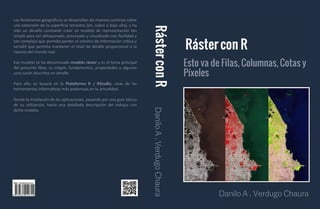
RasterR.pdf
- 4. DANILO A. VERDUGO CHAURA RÁSTER CON R ESTO VA DE FILAS, COLUMNAS, COTAS Y PÍXELES
- 5. ISBN: 978-956-404-972-4 (Versión papel) Inscrito en el registro de propiedad intelectual en el Depar- tamento de Derechos Intelectuales (DDI), Servicio Nacional del Patrimonio Cultural. Los textos e imágenes publicados en esta obra están sujetas (excepto que se indique lo contrario) a una licencia de Recono- cimiento - Compartir igual (BY-SA) v.3.0 España de Creative Commons. Puedes modificar la obra, reproducirla, distribuirla o comuni- carla públicamente siempre que citéis el autor y la fuente (Danilo A. Verdugo Chaura), y siempre que la obra derivada quede sujeta a la misma licencia que el material original. La licencia completa se puede consultar en: http://creativecommons.org/licenses/by-sa/3.0/es/legalcode.es.
- 6. Isabel, Alonso y Sofía, gracias por su apoyo y paciencia.
- 8. Índice general Prefacio Mensaje Preliminar al libro Área temática del libro Organización y Características del Libro Público objetivo Usos previos de los materiales Usos sugeridos del libro Recursos suplementarios Reconocimientos Retroalimentación I PLATAFORMA R 1 Antecedentes Generales 3 1.1 Historia y Origen . . . . . . . . . . . . . . . . . . . 3 1.2 Diseño de la Plataforma R . . . . . . . . . . . . . . 5 1.3 RStudio . . . . . . . . . . . . . . . . . . . . . . . . 5 1.4 Características Principales . . . . . . . . . . . . . . 6 1.5 Instalación de Plataforma R y RStudio . . . . . . . 7 1.6 Consideraciones Preliminares . . . . . . . . . . . . 8 Paquetes 13 1.7 Búsqueda . . . . . . . . . . . . . . . . . . . . . . . 13 1.8 Instalación . . . . . . . . . . . . . . . . . . . . . . . 15 1.8.1 Cuadro Diálogo . . . . . . . . . . . . . . . . 15 1.8.2 Función install.packages() . . . . . . . . . . 15 1.9 Actualización . . . . . . . . . . . . . . . . . . . . . 16
- 9. Sintaxis Básica de R 17 1.10 Operaciones Numéricas . . . . . . . . . . . . . . . 17 1.11 Asignación . . . . . . . . . . . . . . . . . . . . . . . 20 1.12 Naturaleza Vectorial . . . . . . . . . . . . . . . . . 22 1.12.1 Función c() para crear vectores . . . . . . . 23 1.12.2 Uso de Secuencias para crear vectores . . 24 1.12.3 Usar Repetición para la creación de vec- tores . . . . . . . . . . . . . . . . . . . . . . 24 1.12.4 Uso de Patrones para crear vectores . . . 24 1.12.5 Vectores Lógicos y Caracteres . . . . . . . . 26 Operación Vectorial 27 1.13 Operaciones Numéricas . . . . . . . . . . . . . . . 27 1.14 Valores Faltantes . . . . . . . . . . . . . . . . . . . 28 1.15 Indexado y Subconjunto . . . . . . . . . . . . . . . 29 1.15.1 Índice Numérico Positivo . . . . . . . . . . 29 1.15.2 Índice Numérico Negativo . . . . . . . . . . 29 1.15.3 Vector Lógico . . . . . . . . . . . . . . . . . 30 1.16 Edición de Contenido . . . . . . . . . . . . . . . . 30 1.17 Opciones Avanzadas . . . . . . . . . . . . . . . . . 31 1.17.1 Nombrar los Componentes de un Vector . . 31 1.17.2 Información Adicional . . . . . . . . . . . . 31 Factores 33 1.18 Factores Nominales . . . . . . . . . . . . . . . . . . 33 1.19 Factores Ordinales . . . . . . . . . . . . . . . . . . 34 Matrices 35 1.20 Operaciones Numéricas . . . . . . . . . . . . . . . 36 1.21 Indexado y Subconjunto . . . . . . . . . . . . . . . 38 1.22 Edición de Contenido . . . . . . . . . . . . . . . . 39 1.23 Opciones Avanzadas . . . . . . . . . . . . . . . . . 39 1.23.1 Nombres de Filas y Columnas . . . . . . . . 39 1.23.2 Modificar Tamaño de Matrices . . . . . . . 40 1.23.3 Información Adicional . . . . . . . . . . . . 41 Dataframes 43 1.24 Creación . . . . . . . . . . . . . . . . . . . . . . . . 44
- 10. 1.25 Operaciones Numéricas . . . . . . . . . . . . . . . 45 1.26 Indexado y Subconjunto . . . . . . . . . . . . . . . 45 1.26.1 Opciones Avanzadas . . . . . . . . . . . . . 46 1.26.2 Modificar Tamaño o Estructura . . . . . . . 46 1.26.3 Nombres de Filas y Columnas . . . . . . . . 48 1.26.4 Información Adicional . . . . . . . . . . . . 49 Array 51 1.27 Operaciones Numéricas . . . . . . . . . . . . . . . 51 1.28 Indexado y Subconjunto . . . . . . . . . . . . . . . 53 1.29 Edición de Contenido . . . . . . . . . . . . . . . . 53 1.30 Opciones Avanzadas . . . . . . . . . . . . . . . . . 54 1.30.1 Nombres de Filas y Columnas . . . . . . . . 54 1.30.2 Información Adicional . . . . . . . . . . . . 55 Fechas 57 1.31 Operaciones con Fecha . . . . . . . . . . . . . . . . 57 1.31.1 Formato de Fechas . . . . . . . . . . . . . . 57 1.31.2 Cambio de Formato . . . . . . . . . . . . . 59 Hora 61 1.32 Formato POSIX . . . . . . . . . . . . . . . . . . . 62 1.33 Operando con el tiempo . . . . . . . . . . . . . . . 63 1.34 Conversión entre zonas horarias . . . . . . . . . . . 64 Colores 65 1.35 Colores en R . . . . . . . . . . . . . . . . . . . . . 66 1.35.1 Sistema por Nombres . . . . . . . . . . . . 66 1.35.2 RColorBrewer . . . . . . . . . . . . . . . . . 68 1.36 Paquete colorspace . . . . . . . . . . . . . . . . . . 71 1.36.1 Uso de Colores . . . . . . . . . . . . . . . . 72 1.36.2 Detalle de Paletas . . . . . . . . . . . . . . 73 1.36.3 Usando Modificadores . . . . . . . . . . . . 78 II PROYECTOS EN R 81 Desarrollando un Proyecto R 83 2.1 Organización de Archivo . . . . . . . . . . . . . . . 85
- 11. 2.1.1 ¿Cómo organizar los archivos dentro de un proyecto? . . . . . . . . . . . . . . . . . . . 85 2.1.2 ¿Cómo organizar el código dentro de cada archivo? . . . . . . . . . . . . . . . . . . . . 85 2.2 Manejo de Carpetas . . . . . . . . . . . . . . . . . 86 2.2.1 here . . . . . . . . . . . . . . . . . . . . . . 86 2.3 Archivos Script . . . . . . . . . . . . . . . . . . . . 86 2.4 Manejo de objetos . . . . . . . . . . . . . . . . . . 88 2.5 Consejos Prácticos para escribir R . . . . . . . . . 89 R como Lenguaje de Programación 91 2.6 Estructuras de Programación . . . . . . . . . . . . 94 2.6.1 Comandos Condicionales . . . . . . . . . . 94 2.6.2 Bloque de Código . . . . . . . . . . . . . . 95 2.6.3 Funciones . . . . . . . . . . . . . . . . . . . 96 2.6.4 Ciclos y Repeticiones . . . . . . . . . . . . . 96 III INFORMACIÓN RÁSTER 99 Introducción al Concepto Ráster 101 3.1 Modelo Geográfico . . . . . . . . . . . . . . . . . . 102 3.1.1 Entidades Discretas . . . . . . . . . . . . . 102 3.1.2 Campos . . . . . . . . . . . . . . . . . . . . 102 3.2 Modelo de Datos . . . . . . . . . . . . . . . . . . . 102 3.3 Modelo de Almacenamiento . . . . . . . . . . . . . 103 3.4 Conversión de Objeto a Ráster . . . . . . . . . . . 104 3.4.1 Objeto RasterLayer . . . . . . . . . . . . . 104 3.4.2 Objeto RasterBrick . . . . . . . . . . . . . . 105 3.4.3 Objeto RasterStack . . . . . . . . . . . . . . 107 3.4.4 addLayer y dropLayer . . . . . . . . . . . . 108 Operaciones Básicas 109 3.5 Estructura Interna slots . . . . . . . . . . . . . . . 110 3.6 Propiedades Geométricas . . . . . . . . . . . . . . 112 3.7 Estadísticas Generales . . . . . . . . . . . . . . . . 113 3.8 Nombre de Capas . . . . . . . . . . . . . . . . . . . 114 3.9 Indexado y Subconjuntos . . . . . . . . . . . . . . 115 3.9.1 Número de Celdas . . . . . . . . . . . . . . 115
- 12. 3.9.2 Filas y Columnas . . . . . . . . . . . . . . . 116 Sistemas Coordenados de Referencia (CRS) 119 3.10 Fundamentos . . . . . . . . . . . . . . . . . . . . . 119 3.10.1 Identificación y Extracción . . . . . . . . . 121 3.10.2 Transformación Ráster . . . . . . . . . . . . 121 3.10.3 Transformación Vectorial . . . . . . . . . . 123 Área de Estudio 127 3.11 Vector de Coordenadas . . . . . . . . . . . . . . . . 127 3.12 Definición Interactiva . . . . . . . . . . . . . . . . . 128 3.13 Conexión Remota a Unidades Políticas . . . . . . . 129 IV GEOMORFOMETRÍA 135 Introducción a la Geomorfometría 137 4.1 Definición de Conceptos . . . . . . . . . . . . . . . 137 4.2 Historia . . . . . . . . . . . . . . . . . . . . . . . . 138 Pasos Preliminares 143 4.3 Descargar Información Topográfica . . . . . . . . . 143 4.3.1 Por Lista de Coordenadas . . . . . . . . . . 144 4.3.2 Definición Interactiva . . . . . . . . . . . . 146 4.3.3 División Política . . . . . . . . . . . . . . . 146 4.4 Preparación del MDR . . . . . . . . . . . . . . . . 148 4.4.1 Recorte del MDR . . . . . . . . . . . . . . . 148 4.4.2 Cambio de Proyección . . . . . . . . . . . . 149 4.4.3 Cambio de Resolución . . . . . . . . . . . . 151 4.5 Funciones Adicionales Importantes . . . . . . . . . 154 4.5.1 Extraer Información con el Cursor . . . . . 154 4.5.2 Dibujar Elementos Gráficos en Mapa . . . . 155 4.5.3 Recortar Mapa Creado por Coordenadas . . 156 4.5.4 Recortar Geométricamente un objeto Ráster157 4.5.5 Realizar Zoom . . . . . . . . . . . . . . . . 157 4.6 Manejo de Archivos Ráster . . . . . . . . . . . . . 158 4.6.1 Grabar . . . . . . . . . . . . . . . . . . . . 158 4.6.2 Leer . . . . . . . . . . . . . . . . . . . . . . 158 4.6.3 Formatos . . . . . . . . . . . . . . . . . . . 159
- 13. Descripción Básica del Relieve 163 4.7 Análisis Exploratorio de Datos . . . . . . . . . . . 163 4.8 Preparación de los Datos . . . . . . . . . . . . . . . 164 4.9 Recuento y Valores Específicos . . . . . . . . . . . 164 4.9.1 Contar . . . . . . . . . . . . . . . . . . . . . 165 4.9.2 Máximo . . . . . . . . . . . . . . . . . . . . 166 4.9.3 Mínimo . . . . . . . . . . . . . . . . . . . . 166 4.10 Medidas de Tendencia Central . . . . . . . . . . . . 166 4.10.1 Promedio . . . . . . . . . . . . . . . . . . . 166 4.10.2 Mediana . . . . . . . . . . . . . . . . . . . . 166 4.11 Medidas de Propagación o Extensión . . . . . . . . 167 4.11.1 Rango . . . . . . . . . . . . . . . . . . . . . 167 4.11.2 Cuartil Inferior y Superior . . . . . . . . . . 167 4.11.3 Rango Intercuantil . . . . . . . . . . . . . . 167 4.11.4 Varianza . . . . . . . . . . . . . . . . . . . . 168 4.11.5 Desviación Estándar . . . . . . . . . . . . . 168 4.11.6 Coeficiente de Variación . . . . . . . . . . . 169 4.12 Medidas de Forma de Distribución . . . . . . . . . 169 4.12.1 Asimetría . . . . . . . . . . . . . . . . . . . 169 4.12.2 Curtosis . . . . . . . . . . . . . . . . . . . . 170 4.13 Comparación de Estadísticas Básicas . . . . . . . . 170 Análisis Geomorfométrico del Relieve 173 4.14 Algoritmo Básico . . . . . . . . . . . . . . . . . . . 173 4.15 Atributos Geomorfométricos Básicos . . . . . . . . 175 4.16 Funciones de la Primera Derivada . . . . . . . . . . 176 4.16.1 Pendiente . . . . . . . . . . . . . . . . . . . 177 4.16.2 Superficie . . . . . . . . . . . . . . . . . . . 178 4.16.3 Aspecto . . . . . . . . . . . . . . . . . . . . 179 4.16.4 Sombreado . . . . . . . . . . . . . . . . . . 179 4.17 Funciones de la Segunda Derivada . . . . . . . . . 181 4.17.1 Curvaturas . . . . . . . . . . . . . . . . . . 181 4.18 Cálculo de Parámetros . . . . . . . . . . . . . . . . 183 4.19 Medidas Estadísticas . . . . . . . . . . . . . . . . . 189 4.19.1 Comando Focal . . . . . . . . . . . . . . . . 190 4.20 Cálculo de Parámetros Geomorfométricos . . . . . 196
- 14. Batimetría 201 4.21 marpap . . . . . . . . . . . . . . . . . . . . . . . . 202 4.21.1 Descarga de Datos Batimétricos . . . . . . 202 4.22 Descarga Datos de Relieve . . . . . . . . . . . . . . 206 4.23 Fusión MDR - Batimetría . . . . . . . . . . . . . . 207 4.23.1 Usando función merge() . . . . . . . . . . 207 4.23.2 Usando función cover() . . . . . . . . . . . 208 4.23.3 Corregir NA . . . . . . . . . . . . . . . . . . 208 4.23.4 Número de Datos muy grande . . . . . . . . 209 V PRODUCTOS CARTOGRÁFICOS 211 Visión Cartográfica 213 5.1 Composición . . . . . . . . . . . . . . . . . . . . . 213 5.1.1 Caso 1, Provincia Cordillera, Chile. . . . . . 214 5.1.2 Caso 2, Mapa Pendiente. . . . . . . . . . . 215 5.2 Caso 3, Islas Galapagos . . . . . . . . . . . . . . . 216 5.2.1 Extrayendo datos con geonames . . . . . . 216 5.2.2 Convirtiendo a SpatialPointsDataFrame . . 220 5.2.3 Configuración de Elementos Gráficos: Puntos221 5.2.4 Límites Internacionales en Alta Resolución 223 5.3 Caso 4, Mejoras Cartográficas . . . . . . . . . . . . 225 5.3.1 Trabajando Con Cuadrículas . . . . . . . . 225 5.3.2 Distribuyendo Curvas de Nivel . . . . . . . 227 5.3.3 Símbolos Proporcionales . . . . . . . . . . . 228 5.3.4 Norte Real . . . . . . . . . . . . . . . . . . 230 5.3.5 Confección del Plano . . . . . . . . . . . . . 231 Gráficos y Productos Adicionales 235 5.4 Boxplots . . . . . . . . . . . . . . . . . . . . . . . . 235 5.5 Histogramas . . . . . . . . . . . . . . . . . . . . . . 236 VI APLICACIÓN DE DATOS RÁSTER 241 POBLACIÓN 243 6.1 Proyecto Worldpop . . . . . . . . . . . . . . . . . . 243 6.2 Descarga de Datos . . . . . . . . . . . . . . . . . . 244 6.2.1 Descripción de Datos . . . . . . . . . . . . . 250
- 15. 6.3 División Política Administrativa . . . . . . . . . . 252 6.4 Población Nacional . . . . . . . . . . . . . . . . . . 252 6.4.1 Consultas locales . . . . . . . . . . . . . . . 253 6.5 Población por distrito . . . . . . . . . . . . . . . . 254 6.5.1 Densidad por Distrito . . . . . . . . . . . . 257 6.6 Tasa Crecimiento . . . . . . . . . . . . . . . . . . . 258 6.7 Mapeando la Tasa de Crecimiento . . . . . . . . . 260 6.8 Pirámides de Población . . . . . . . . . . . . . . . 260 6.8.1 Datos por Estructura de Edad y Sexo . . . 262 6.8.2 Área de Estudio . . . . . . . . . . . . . . . 263 6.8.3 Descarga de Datos . . . . . . . . . . . . . . 263 6.8.4 RasterStack . . . . . . . . . . . . . . . . . . 264 6.8.5 Paquete pyramid . . . . . . . . . . . . . . . 266 CLIMA 267 6.9 El Archivo CEDA . . . . . . . . . . . . . . . . . . 267 6.10 Obtención de Datos . . . . . . . . . . . . . . . . . 270 6.10.1 Búsqueda y Descarga . . . . . . . . . . . . 270 6.11 Formato NetCDF . . . . . . . . . . . . . . . . . . . 272 6.11.1 brick netCFD, Estructura Interna . . . . . 273 6.12 Extracción de Datos Climáticos . . . . . . . . . . . 276 6.12.1 Paquete rnaturalearth . . . . . . . . . . . . 276 6.12.2 Respaldo en disco (tif) . . . . . . . . . . . . 277 6.12.3 Estadísticos Básicos . . . . . . . . . . . . . 278 6.12.4 Buscar Celdas con Valores Extremos . . . . 281 6.12.5 Función en subconjuntos de Capas . . . . . 283 6.13 Muestreos . . . . . . . . . . . . . . . . . . . . . . . 285 6.13.1 Muestreo por Coordenadas: Capitales . . . 285 6.13.2 Respaldo en disco (.csv) . . . . . . . . . . . 288 6.13.3 Muestreo Regular . . . . . . . . . . . . . . . 288 6.13.4 Muestreo Aleatorio . . . . . . . . . . . . . . 289 6.13.5 Muestreo Estratificado . . . . . . . . . . . . 290 6.14 Diagramas Climáticos . . . . . . . . . . . . . . . . 291 6.14.1 Paquete climatol . . . . . . . . . . . . . . . 292 6.15 Serie Temporal . . . . . . . . . . . . . . . . . . . . 295 6.15.1 Continuidad de los Datos . . . . . . . . . . 295 6.15.2 Carga de Datos . . . . . . . . . . . . . . . . 295
- 16. 6.15.3 Objeto timeserie . . . . . . . . . . . . . . . 296 6.15.4 Descomposición de Series de Tiempo . . . . 298 6.15.5 Análisis de Estacionalidad . . . . . . . . . . 299 6.15.6 Visualización de Lags (retrasos) . . . . . . . 300 6.16 Serie Temporal Ráster . . . . . . . . . . . . . . . . 301 6.16.1 Paquete rts . . . . . . . . . . . . . . . . . . 302 6.16.2 Herramientas de Subconjuntos . . . . . . . 303 6.16.3 Operaciones Sobre un rst . . . . . . . . . . 306 VII OBSERVACIÓN DE LA TIERRA 309 Introducción 311 7.1 Energía Electromagnética . . . . . . . . . . . . . . 312 7.1.1 Fundamentos Históricos y Físicos . . . . . . 312 7.1.2 Fenómeno Eléctrico . . . . . . . . . . . . . 312 7.1.3 Fenómeno Magnético . . . . . . . . . . . . . 313 7.2 La Relación Electricidad Magnetismo . . . . . . . . 313 7.2.1 El Concepto de Campo . . . . . . . . . . . 315 7.2.2 El Electromagnetismo . . . . . . . . . . . . 315 7.3 Cómo se Produce y Transporta la Energía . . . . . 317 7.3.1 Las Ondas . . . . . . . . . . . . . . . . . . . 317 7.3.2 Cuantos y Dualidad de la Luz . . . . . . . . 318 7.3.3 El Fotón . . . . . . . . . . . . . . . . . . . . 319 7.3.4 Relación entre Teoría Ondulatoria y Cuántica319 7.4 El Espectro Electromagnético . . . . . . . . . . . . 320 7.4.1 Espectro Visible (VIS) . . . . . . . . . . . . 320 7.4.2 Infrarrojo Cercano (NIR), Próximo o Re- flejado . . . . . . . . . . . . . . . . . . . . . 321 7.4.3 Infrarrojo Medio (MIR) . . . . . . . . . . . 321 7.4.4 Infrarrojo Térmico (TIR) . . . . . . . . . . 321 7.4.5 Microondas (MW) . . . . . . . . . . . . . . 322 7.5 Conceptos Básicos y sus Unidades . . . . . . . . . 322 7.5.1 Ángulo Sólido . . . . . . . . . . . . . . . . . 322 7.5.2 Magnitudes Radiométricas . . . . . . . . . . 322 7.5.3 Importancia de la Temperatura . . . . . . . 327 7.6 Radiación de Cuerpo Negro . . . . . . . . . . . . . 327 7.6.1 Ley de Planck . . . . . . . . . . . . . . . . . 328
- 17. 7.6.2 Ley de Desplazamiento de Wien . . . . . . 330 7.6.3 Ley de Stefan-Boltzmann . . . . . . . . . . 331 7.6.4 Ley de Kirchhoff . . . . . . . . . . . . . . . 331 EEM 335 7.7 Flujo de la EEM . . . . . . . . . . . . . . . . . . . 335 7.8 Interacción EEM con la Atmósfera . . . . . . . . . 336 7.8.1 La Atmósfera . . . . . . . . . . . . . . . . . 336 7.8.2 Absorción . . . . . . . . . . . . . . . . . . . 337 7.8.3 Dispersión . . . . . . . . . . . . . . . . . . . 338 7.8.4 Emisión . . . . . . . . . . . . . . . . . . . . 340 7.9 Últimos pasos . . . . . . . . . . . . . . . . . . . . . 340 7.9.1 DN a TOA . . . . . . . . . . . . . . . . . . 341 7.9.2 TOA a BOA . . . . . . . . . . . . . . . . . 342 Resoluciones de Imagen 345 7.10 Resolución Espacial . . . . . . . . . . . . . . . . . 346 7.11 Resolución Espectral . . . . . . . . . . . . . . . . . 347 7.11.1 Firma Espectral . . . . . . . . . . . . . . . 348 7.11.2 Import Dataset . . . . . . . . . . . . . . . . 350 7.11.3 Procesando en R . . . . . . . . . . . . . . . 353 7.12 Resolución Radiométrica . . . . . . . . . . . . . . . 355 7.13 Resolución Temporal . . . . . . . . . . . . . . . . . 356 7.14 Resolución angular . . . . . . . . . . . . . . . . . . 357 VIII MISIONES ESPACIALES 359 Imágenes Satelitales Libres 361 8.1 Plataforma Búsqueda y Descarga . . . . . . . . . . 361 8.1.1 Descarga de Datos . . . . . . . . . . . . . . 365 Misiones MODIS 367 8.2 Terra y Aqua . . . . . . . . . . . . . . . . . . . . . 367 8.3 MOD09A1 . . . . . . . . . . . . . . . . . . . . . . . 369 8.4 MODIS en R . . . . . . . . . . . . . . . . . . . . . 371 8.4.1 Mapeo RGB . . . . . . . . . . . . . . . . . 374 Misiones Landsat 377 8.5 Niveles de Procesamiento . . . . . . . . . . . . . . 378
- 18. 8.6 Landsat 9 . . . . . . . . . . . . . . . . . . . . . . . 379 8.6.1 Sensores OLI-2 y TIRS-2 . . . . . . . . . . 379 8.7 Landsat 8 . . . . . . . . . . . . . . . . . . . . . . . 380 8.7.1 Sensores OLI y TIRS . . . . . . . . . . . . 380 8.8 Landsat 7 . . . . . . . . . . . . . . . . . . . . . . . 383 8.8.1 Falla del Corrector de Línea de Escaneo . . 383 8.9 Landsat 4-5 . . . . . . . . . . . . . . . . . . . . . . 385 8.10 Descarga de Datos para Landsat . . . . . . . . . . 387 8.11 Landsat 8 en R . . . . . . . . . . . . . . . . . . . . 387 8.11.1 Metadatos . . . . . . . . . . . . . . . . . . . 389 8.12 Procesando las Bandas en R . . . . . . . . . . . . . 390 8.12.1 QA_pixel . . . . . . . . . . . . . . . . . . . 390 8.12.2 QA_RADSAT . . . . . . . . . . . . . . . . 392 8.12.3 Bandas OLI . . . . . . . . . . . . . . . . . . 395 8.12.4 Imágenes en Color Real . . . . . . . . . . . 396 8.12.5 TIRS . . . . . . . . . . . . . . . . . . . . . 396 Misiones Sentinel 403 8.13 Sentinel-2 . . . . . . . . . . . . . . . . . . . . . . . 404 8.13.1 Sensor MSI . . . . . . . . . . . . . . . . . . 405 8.13.2 Niveles de Procesamiento . . . . . . . . . . 406 8.13.3 Productos Adicionales Especiales . . . . . . 408 8.14 Descarga de Imágenes Sentinel-2 . . . . . . . . . . 410 8.15 Imágenes Sentinel-2 en R . . . . . . . . . . . . . . 417 8.15.1 Set de Imágenes a 10m . . . . . . . . . . . . 419 8.15.2 Set de Imágenes a 20 m . . . . . . . . . . . 422 8.15.3 Set de Imágenes de 60 m . . . . . . . . . . 423 8.16 Productos Adicionales Especiales . . . . . . . . . . 425 8.16.1 TCI . . . . . . . . . . . . . . . . . . . . . . 425 8.16.2 AOT . . . . . . . . . . . . . . . . . . . . . . 426 8.16.3 WVP . . . . . . . . . . . . . . . . . . . . . 427 8.16.4 SCL . . . . . . . . . . . . . . . . . . . . . . 427 8.16.5 Máscaras de Probabilidad . . . . . . . . . . 428 8.17 Sentinel-3 . . . . . . . . . . . . . . . . . . . . . . . 428 8.17.1 Sensor SLSTR . . . . . . . . . . . . . . . . 428 8.17.2 Temperatura Superficie Mar (SST) . . . . . 429 8.17.3 Temperatura Superficie Terrestre (LST) . . 430
- 19. 8.18 Descarga de Datos . . . . . . . . . . . . . . . . . . 431 8.19 Sentinel-5p . . . . . . . . . . . . . . . . . . . . . . 432 8.20 Sensor TROPOMI . . . . . . . . . . . . . . . . . . 433 8.21 Niveles de Procesamiento: L1, L2 . . . . . . . . . . 434 8.22 Productos L2 . . . . . . . . . . . . . . . . . . . . . 434 8.22.1 CO. Columna Total de Monóxido de Carbono434 8.22.2 CH2O. Columna vertical troposférica de Formaldehído . . . . . . . . . . . . . . . . . 435 8.22.3 NO2. Columna troposférica de Dióxido de Nitrógeno . . . . . . . . . . . . . . . . . . . 435 8.22.4 O3. Columna total de Ozono . . . . . . . . 436 8.22.5 SO2. Columna total de Dióxido de Azufre . 436 8.22.6 CH4. Proporción de mezcla aire seco pro- mediada de la columna de Metano . . . . . 437 8.22.7 UV AI. Índice de Aerosoles . . . . . . . . . 438 8.23 Acceso a los Datos . . . . . . . . . . . . . . . . . . 438 8.24 Descarga de Imágenes Sentinel-5p . . . . . . . . . . 439 8.25 Procesando en R . . . . . . . . . . . . . . . . . . . 444 8.25.1 Gestión del Contenido NetCDF . . . . . . . 444 8.25.2 Data Espacial Sentinel-5p . . . . . . . . . . 446 8.25.3 Mapa de Distribución de Monóxido de Car- bono . . . . . . . . . . . . . . . . . . . . . . 447 8.25.4 Mapa de Distribución de Formalheído . . . 449 8.25.5 Mapa de Distribución de Monóxido de Dió- xido Nitrógeno . . . . . . . . . . . . . . . . 450 8.25.6 Mapa de Distribución de Ozono . . . . . . . 451 8.25.7 Mapa de Distribución de Dióxido Azufre . . 452 8.25.8 Mapa de Distribución de Monóxido de Me- tano . . . . . . . . . . . . . . . . . . . . . . 453 Teledetección Termal 455 8.26 El Descubrimiento del Infrarrojo . . . . . . . . . . 455 8.26.1 Temperatura de la Superficie Terrestre (LST)456 8.26.2 MODIS . . . . . . . . . . . . . . . . . . . . 457 8.26.3 Landsat 8 . . . . . . . . . . . . . . . . . . . 461 8.26.4 Sentinel-3 . . . . . . . . . . . . . . . . . . . 462
- 20. IX APLICACIÓN 469 Mosaico 471 9.1 Creación . . . . . . . . . . . . . . . . . . . . . . . . 471 9.1.1 Marcas de Estado . . . . . . . . . . . . . . 474 9.1.2 Mapa y Leyenda Categórica . . . . . . . . . 477 9.1.3 Enmascarado Categórico . . . . . . . . . . . 478 Modelamiento Armónico 481 9.2 Series Temporales Incompletas . . . . . . . . . . . 481 9.3 Modelamiento Armónico . . . . . . . . . . . . . . . 481 9.3.1 Estimación del Modelo . . . . . . . . . . . . 482 9.3.2 Aplicación Ráster . . . . . . . . . . . . . . . 487 9.3.3 Serie Temporal NDVI . . . . . . . . . . . . 489 9.4 Animación . . . . . . . . . . . . . . . . . . . . . . . 492 Bandas 495 9.5 Combinación de Bandas . . . . . . . . . . . . . . . 495 9.5.1 Falso Color . . . . . . . . . . . . . . . . . . 497 9.5.2 Caso ‘Separación de Suelo’ . . . . . . . . . 498 9.5.3 Caso ‘Separación Zona Cultivos o Inundadas’500 9.5.4 Caso ‘Aplicaciones Geológicas 1’ . . . . . . 500 9.5.5 Caso ‘Aplicaciones Geológicas 2’ . . . . . . 500 9.5.6 Índice de Factor Óptimo (OIF) . . . . . . . 500 9.6 Razón de Bandas . . . . . . . . . . . . . . . . . . . 509 9.7 Gráficos de Dispersión . . . . . . . . . . . . . . . . 514 9.7.1 Correlación entre Bandas . . . . . . . . . . 516 Umbrales (Thresholding) 519 9.8 Método de Otsu . . . . . . . . . . . . . . . . . . . 520 9.8.1 Paquetes del Proyecto BioConductor . . . . 520 9.9 Caso Práctico . . . . . . . . . . . . . . . . . . . . . 522 9.10 Procesamiento de Ráster Binario . . . . . . . . . . 522 9.10.1 Parches . . . . . . . . . . . . . . . . . . . . 522 9.10.2 Cálculo de Áreas . . . . . . . . . . . . . . . 523 9.10.3 Conversión a una capa Vectorial . . . . . . 526 Revisión Histórica 529
- 21. 9.11 Historia con Landsat . . . . . . . . . . . . . . . . . 529 Índices Espectrales 531 9.12 Fundamentos . . . . . . . . . . . . . . . . . . . . . 531 9.13 Consideraciones Vegetación . . . . . . . . . . . . . 531 9.13.1 Interacción EEM - Vegetación . . . . . . . . 533 9.13.2 Parámetro Foliar . . . . . . . . . . . . . . . 533 9.13.3 Parámetros Dosel . . . . . . . . . . . . . . . 533 9.13.4 Preparación del área de estudio . . . . . . . 534 9.14 Diseño de Índices Espectrales . . . . . . . . . . . . 536 9.15 Índices Generales de Vegetación . . . . . . . . . . . 536 9.15.1 Índice Razón Vegetal (RVI) . . . . . . . . . 536 9.15.2 Índice Vegetal de Diferencia Normalizada (NDVI) . . . . . . . . . . . . . . . . . . . . 539 9.16 Índices con Reducción de Efecto Suelo . . . . . . . 540 9.16.1 Índice Vegetación Ajustado por Suelo (SAVI)540 9.16.2 SAVI Modificado o MSAVI . . . . . . . . . 543 9.17 Reducción Efectos Atmosféricos . . . . . . . . . . . 544 9.17.1 Índices EVI . . . . . . . . . . . . . . . . . . 544 9.17.2 EVI2 o EVI a dos bandas . . . . . . . . . . 545 9.17.3 Índice de Vegetación Resistente a la At- mósfera, ARVI. . . . . . . . . . . . . . . . . 546 9.17.4 ARVI2 Modificado. . . . . . . . . . . . . . . 547 9.17.5 Índice de Vegetación Libre de Aerosoles AFRI548 9.18 Reducción Efectos del Suelo y Atmosféricos . . . . 549 9.18.1 Índice Global de Monitoreo Ambiental GEMI549 9.18.2 Comparativa VI . . . . . . . . . . . . . . . 550 9.19 Índice Relativos a Incendios Forestales . . . . . . . 550 9.19.1 Extracción de los Datos . . . . . . . . . . . 551 9.19.2 Índice Área Quemada BAI . . . . . . . . . 555 9.19.3 Índice Razón Normalizado Quemado NBRI 555 9.19.4 NBRI Diferenciado, DNBRI . . . . . . . . . 556 9.19.5 Índice Razón Normalizado Quemado Ter- mal 1 NBRT1 . . . . . . . . . . . . . . . . . 559 9.20 Índices Diseñados para Agua . . . . . . . . . . . . 560 9.20.1 Preparación Imagen de prueba . . . . . . . 560 9.20.2 NDWI . . . . . . . . . . . . . . . . . . . . . 561
- 22. 9.20.3 MNDWI . . . . . . . . . . . . . . . . . . . . 562 9.20.4 EWI . . . . . . . . . . . . . . . . . . . . . . 564 9.20.5 AWEI . . . . . . . . . . . . . . . . . . . . . 565 9.20.6 NDWI ponderado, WNDWI . . . . . . . . . 566 Algal Bloom 569 9.21 Algal Bloom 2019 Montevideo . . . . . . . . . . . . 569 9.21.1 Crear rasterStack 31 de enero . . . . . . . . 570 9.21.2 Crear rasterStack 16 de mayo . . . . . . . . 571 9.21.3 Procesamiento de las escenas . . . . . . . . 571 9.21.4 Tratamiento B11 . . . . . . . . . . . . . . . 572 9.21.5 FAI . . . . . . . . . . . . . . . . . . . . . . 573 Clasificación 579 9.22 Conceptos y Fundamentos . . . . . . . . . . . . . . 579 9.23 Tipos de Clasificación . . . . . . . . . . . . . . . . 580 9.23.1 Clasificación Supervisada . . . . . . . . . . 580 9.23.2 Clasificación No Supervisada . . . . . . . . 583 9.24 Tipos de Clases . . . . . . . . . . . . . . . . . . . . 584 9.25 Ventajas y Desventajas del Método No Supervisado 585 9.25.1 Ventajas . . . . . . . . . . . . . . . . . . . . 585 9.25.2 Desventajas y limitaciones . . . . . . . . . . 586 9.26 Ventajas y Desventajas del Método Supervisado . . 587 9.26.1 Ventajas . . . . . . . . . . . . . . . . . . . . 587 9.26.2 Desventajas y limitaciones . . . . . . . . . . 587 9.27 Análisis de las Estadísticas de Entrenamiento . . . 588 9.28 Problema de Asociar la Firma Espectral con una Clase . . . . . . . . . . . . . . . . . . . . . . . . . . 597 9.29 Concepto de Endmember . . . . . . . . . . . . . . 598 Métodos de Clasificación en R 599 9.30 Preparación de la Imagen . . . . . . . . . . . . . . 599 9.31 Técnicas para Extracción de Muestras . . . . . . . 600 9.31.1 DrawPoly() . . . . . . . . . . . . . . . . . . 600 9.31.2 Dibujo RGB . . . . . . . . . . . . . . . . . 600 9.32 Extracción de Datos Espectrales . . . . . . . . . . 601 Clasificación Supervisada en R 605
- 23. 9.33 Mapeador de Ángulos Espectrales (SAM) . . . . . 605 9.34 Análisis de Mezcla Espectral de Múltiples End- member (MESMA) . . . . . . . . . . . . . . . . . . 607 Clasificación No Supervisada en R 611 9.35 Método Agrupamiento kmeans . . . . . . . . . . . 611 9.35.1 Algunas Consideraciones . . . . . . . . . . . 612 9.36 Cálculo del Número de Grupos . . . . . . . . . . . 612 9.36.1 Método Elbow . . . . . . . . . . . . . . . . 614 9.37 Clasificación No Supervisada unsuperClass() . . . . 616 9.38 Análisis de Componentes Principales (PCA) . . . . 616 9.38.1 Consideraciones de Uso . . . . . . . . . . . 618 Índice alfabético 623 Bibliografía 631
- 24. Índice de figuras 1.1 John Chambers creador de S 3 1.2 Ross Ihaka y Robert Gentleman, los creadores de R 4 1.3 Serie animada Peanuts (Snoopy) basada en los comics de Charles Schulz 5 1.4 Configuración por defecto 9 1.5 Configuración sugerida 9 1.6 Opción de menú para configuración general 10 1.7 Panel de configuración general 11 1.8 Selección para configuración de colores 11 1.9 Configuración de paneles y cuadros 12 1.10 Sitio web de búsqueda de contenido asociado a R, modo ’Package’ 14 1.11 Panel Packages 15 1.12 Opciones de Instalación vía RStudio 16 1.13 Opciones de Instalación vía RStudio 16 1.14 Panel Environment 21 1.15 Tabla de Colores por Nombre 67 1.16 Cynthia ’Cindy’ Brewer 68 1.17 Paletas de colores, ColorBrewer 70 1.18 Paleta Vik, 5 colores 71 1.19 Paleta Vik, 10 colores 71 1.20 Paleta Lisbon, 20 colores 71 1.21 Paleta colores ’qualitative_hcl()’ 72 1.22 Nombres propios para crear paleta 73
- 25. 1.23 Paleta de Colores Cualitativos, generado con 74 1.24 Paleta de Colores Secuenciales de único matiz, generado con 75 1.25 Paleta de Colores Secuenciales de múltiple matiz, generado con 76 1.26 Paleta de Colores Divergentes, generado con 77 1.27 Oscurecer (izquierda) o Iluminar (derecha) una paleta de colores 78 1.28 Desaturación de colores un 40% (izquierda) y 100% (dere- cha) 79 1.29 Aplicando transparencia, Mapa base en blanco y negro (iz- quierda), mapa en colores (centro) y superposición con trans- lucencia de un 50% (derecha) 79 2.1 Opción Menú Nuevo Proyecto 83 2.2 Opciones de Creación de proyectos 83 2.3 Tipo de Proyecto 84 2.4 Opciones de Ubicación y nombre de Proyecto 84 2.5 Opción Menú Nuevo Archivo Script 87 2.6 Editor de Textos 87 3.1 Representación de Modelos Vector y Ráster 102 3.2 Modelo de Representación Ráster 105 3.3 Conceptualización de RasterBrick 107 3.4 Objeto ráster (los números indican el valor contenido en cada celda) 110 3.5 Objeto ráster con el número de orden de celdas 115 3.6 Objeto ráster (los números indican la combinación (fila, co- lumna) para cada) 117 3.7 Objeto ráster producto del subconjunto 117 3.8 Diferencias en el método de estimación de valores 122 3.9 Objeto ráster proyectado a nuevo CRS 122 3.10 Objeto ráster proyectado a nuevo CRS y resolución menor al original 123 3.11 Sistema coordenado de la extensión de la imagen base 125 3.12 Polígono por Coordenadas 128
- 26. 3.13 Captura de pantalla del funcionamiento de la sesión inter- áctiva Mapview, al mover el ratón actualiza la geometría y los datos asociados 130 3.14 División Político Administrativa 132 3.15 Mapa generado con la función gadm_plot() 133 4.1 Trabajo de Pieter Bruinz 139 4.2 Mapa de curvas de nivel de Francia, Dupain-Triel 1791 139 4.3 Charles Hutton (1737–1823) 139 4.4 Manual de Von Sonkla (1873) y Texto de Penck 1894 (Foto- grafía cortesía de R.Pike) 140 4.5 Impresión de un Modelo Digital 141 4.6 MDR y objeto poligono creado por coordenadas 145 4.7 MDR y polígono generado en sesión mapview 147 4.8 MDR y polígonos GDAM 148 4.9 MDR recortado por extensión del área de estudio (arriba) 150 4.10 MDR Proyectado a UTM H19S 151 4.11 Objeto poligono transformado a CRS del MDR 152 4.12 MDR y área de estudio, generado con Sesión Interáctiva 153 4.13 MDR y área de estudio, generado con Descarga de División Política 154 4.14 Recorte de MDR vía coordenadas 156 4.15 Recorte geométrico de objeto ráster 157 4.16 División Administrativa de Segundo Nivel 165 4.17 Tipos de Distribución 169 4.18 Tipos de Curtosis 170 4.19 Divisiones Administrativas Comparadas 171 4.20 Formas de designación de las celdas vecinas en una ventana 3x3, por Orden (superior) o Coordenado (inferior) 173 4.21 Ejemplo Numérico de Algoritmo Geomorfométrico, cálculo del Promedio 174 4.22 Mapa de pendiente (°) para los datos del ejemplo anterior (Notar la reducción de filas y columnas) 177 4.23 Mapa de Superficie 178
- 27. 4.24 Mapa de aspecto (°) para los datos del ejemplo anterior (No- tar la reducción de filas y columnas) 179 4.25 Mapa de Insolación para los datos del ejemplo anterior (No- tar la reducción de filas y columnas) 180 4.26 Mapa de Sombreado para los datos del ejemplo anterior (No- tar la reducción de filas y columnas) 180 4.27 Sección Normal en la superficie S en el punto P es una curva que resulta de la intersección de dicha superficie y un plano que pasa a través del vector N ortogonal a S 181 4.28 En una curva plana un círculo de radio R que es el mejor ajustado a esta curva en un punto dado, la Curvatura será el inverso de R o 1/R 181 4.29 Cuatro direcciones generadas naturalmente en la superficie S 182 4.30 Mapa de Curvatura de Perfil (PERFC) para los datos del ejemplo anterior 182 4.31 Mapa de Curvatura Planimétrica o Plana (PLANC) para los datos del ejemplo anterior 183 4.32 Provincia Coordillera, Chile 185 4.33 Modelo Digital de Pendientes(°) 186 4.34 Modelo Digital de Aspecto(°) 186 4.35 Sombreado Digital de Relieve 187 4.36 Curvatura Planimétrica (izquierda) 188 4.37 Curvatura de Perfil (izquierda) 189 4.38 Cálculo Promedio Focal 191 4.39 Uso parámetro NAonly= TRUE 192 4.40 Cálculo Focal, distintas funciones 193 4.41 Mapa Original (izquierda), Mapa de Celdas Estimadas a par- tir de valores al sur-este de la celda central (derecha) 194 4.42 MDR original y cuatro parámetros geomorfométricos 196 4.43 Área de estudios, Municipio de Lérida, Colombia 197 4.44 Zoom Área de Estudio, cálculo de la desviación estándar 197 4.45 Área de Estudio, cálculo del promedio con un kernel 5x5 198 4.46 Zoom Área de Estudio, cálculo TPI 198 4.47 Zoom Área de Estudio, cálculo RUGOSIDAD 199 4.48 Levantamiento batimétrico (cortesía www.shoa.cl) 201
- 28. 4.49 Es importante elegir bien parámetros nlon y nlat en comando griddify 204 4.50 Islas Galapagos, UTM H16S 206 4.51 Modelo de Relieve, zoom 5 207 4.52 MDR batimétrico (izquierda), topografía (centro) y MDR producto de función ’cover()’ con los valores NA en magen- ta 208 4.53 Errores de Alineación o celdas NA en verde (izquierda) 208 5.1 Área de estudios, Provincia Coordillera, Chile 215 5.2 Área de estudios, Provincia Coordillera, Chile 217 5.3 Parámetros de Configuración de Gráficos 222 5.4 Islas Galapagos, Ecuador 223 5.5 Islas Galapagos, Ecuador.Textos Organizados 225 5.6 Trazado de paralelos y meridianos calculados con ’graticu- le’ 227 5.7 Portada del libro ’Oceanographic Analysis with R de Dan Kelley 231 5.8 Provincia Coordillera, Chile 234 5.9 Islas Galapagos, UTM H16S 235 5.10 Boxplot del modelo batimetria 236 5.11 Histograma del modelo digital del relieve (incluye batime- tría) del Archipielago de las Galápagos 237 5.12 Modelo de Relieve 238 5.13 Histograma del Relieve del Archipielago de las Galápagos 238 5.14 Histograma de pendiente (°) 239 5.15 Histograma del aspecto (°) 239 6.1 Sitio del proyecto WorldPop 245 6.2 Data disponible para descarga y consulta (resaltada en gris la usada en la presente guía) 245 6.3 Descripción técnica y detalle de los tipos de datos generados y mentenidos (resaltada en gris la utilizada en la presente guía) 246 6.4 Caso Práctico de búsqueda para Uruguay 246 6.5 Dónde encontrar el link de descarga (clic derecho) 247 6.6 Población Uruguay año 2000 251
- 29. 6.7 Distritos Uruguay 253 6.8 Tasa de Crecimiento período 2000-2020 por distritos Uru- guay 259 6.9 Tasa de Crecimiento período 2000-2020 por distritos Uru- guay, ascendente 260 6.10 Tasa de Crecimiento Poblacional 261 6.11 Pirámide de Población Municipio de Tarvita, Bolivia 2016 266 6.12 Primer paso de registro en el sitio del CEDA 268 6.13 Datos que se solicitan para registrar el nombre de usua- rio 269 6.14 Barra de búsqueda del catálogo disponible de datos 269 6.15 Catálogo más reciente de datos climáticos disponibles 270 6.16 Detalle de archivo a descargar (ejemplo de precipitaciones) 271 6.17 Precipitación Media Anual 1901 275 6.18 Precipitación Acumulada año 1901 275 6.19 Temperatura Máxima Período Enero-Marzo 1901 276 6.20 Precipitación Media Anual 1901 277 6.21 Precipitación Media Mensual Enero 1901 279 6.22 Temperatura Máxima Mensual, período Enero 1901 - Di- ciembre 2020 280 6.23 Precipitación Media Mensual, período Enero 1901 - Diciem- bre 2020 280 6.24 Temperatura Mínima Mensual, período Enero 1901 - Diciem- bre 2020 281 6.25 Índice de la capa donde cada celda contiene la Temperatura Máxima 282 6.26 Diferencia Precipitación Acumulada Verano 2018 vs Verano 1948 283 6.27 Temperatura máxima, promedio mensual (1901-2020) 284 6.28 Mapa de capitales de sur América 286 6.29 Muestreo Sistemático (izquierda) y Muestreo Aleatorio (de- recha) 290 6.30 Muestreo Estratificado 291 6.31 Diagrama Climático Walter-Lieth, Asunción 1901 294 6.32 Precipitación Media Mensual Enero 1901 294 6.33 Interfaz gráfica interáctiva creada por función ts_plot() 298
- 30. 6.34 Barra completa de Herramientas 298 6.35 Interfaz gráfica interactiva creada por función ts_decompose() del paquete TSstudio 298 6.36 Interfaz gráfica interactiva creada por función ts_seasonal() del paquete TSstudio 300 6.37 Interfaz gráfica interáctiva creada por función ts_lags() del paquete TSstudio 301 6.38 Año 2012, precipitaciones media mensual (mm/mes) 305 6.39 Período 1981-84, precipitaciones máximas anuales (mm/mes) 307 7.1 Muestra de Ámbar 312 7.2 Físico Inglés Sir J.J.Thomson 313 7.3 Los Propileos de Magnesia del Meandro.Turquía 313 7.4 Daguerrotipo de Hans Christian Ørsted 313 7.5 Grabado de André-Marie Ampère por Ambrose Tardieu 314 7.6 Retrato de Michael Faraday pintado por H.W 314 7.7 Las limaduras de hierro permiten mostrar la dirección del campo magnético de un imán permanente 315 7.8 Grabado de James Clerk Maxwell por G 315 7.9 Onda electromagnética 316 7.10 Descripción general de una onda 317 7.11 Max Planck 318 7.12 Espectro Electromagnético 320 7.13 Definición de ángulo sólido donde o es el área y r la distan- cia 323 7.14 Fotografía de William Thomson, primer Barón Kelvin 327 7.15 Idealización aproximada de un cuerpo negro como un peque- ño agujero en un recinto aislado 327 7.16 Curvas de Emitancia Espectral de Cuerpo Negro a varias temperaturas 329 7.17 Wilhelm Wien, físico esloveno, fuente 330 7.18 Longitud de Onda y Emitancia Espectral de Cuerpo Negro a varias temperaturas 330 7.19 Jožef Stefan, físico esloveno, fuente 331 7.20 Ludwig Eduard Boltzmann, físico austríaco, fuente 331 7.21 Gustav Robert Kirchhoff fuente 332
- 31. 7.22 Esquema básico del flujo de la EEM en la EO 336 7.23 Modelo Atmósfera Estándar, Presión (superior) y Tempera- tura (inferior) versus Altitud 336 7.24 Transmitancia de la atmósfera terrestre y su relación con las moléculas absorbentes 338 7.25 Dispersión atmosférica y de partículas 340 7.26 Emisión TIR, adicional a la emisión general 341 7.27 Comparación BOA-TOA 343 7.28 Firmas Espectrales en Imágen Pancromática, Multi e Hiper- espectral para cuatro coberturas de suelo 348 7.29 Sitio Web del Proyecto Librería Espectral ECOSTRESS de la NASA 349 7.30 Ficha de descarga de archivos de librerías 349 7.31 Formulario de contacto para informar los archivos solicita- dos 349 7.32 Correo con link de descarga 350 7.33 Detalle de opción ’Importar Datos Externos’ 351 7.34 Detalle de opciones para buscar o escribir el nombre del ar- chivo a leer 351 7.35 Detalle de opción ’Importar Datos Externos’ 352 7.36 Detalle de opción ’Importar Datos Externos’ con los pará- metros usados para cargar nuestro archivo de texto 352 7.37 Detalle de las opciones para importar los datos a nuestra sesión R 353 7.38 Firma Espectral del Árbol Acacia Caven (Aromo), librería ASTER v2 353 7.39 Ejemplos de firmas espectrales organizadas por grupos de tipos de cobertura 354 7.40 Comparación resoluciones radiométricas 355 8.1 Vista principal earthexplorer.usgs.gov 361 8.2 Ventana de Login o de Registro, paso obligatorio 362 8.3 Parámetros para crear y refinar una búsqueda, detalles en texto 362 8.4 Opciones para refinar la búsqueda, fecha inicial y final 363 8.5 Lista para seleccionar meses particulares 363
- 32. 8.6 Porcentaje de cobertura nubosa aceptable para las imágenes seleccionadas 363 8.7 Lista de tipos de datos disponibles para descarga de la misión MODIS (izquierda) y Landsat (derecha) 364 8.8 Mensaje que alerta de la realización de la consulta y botón para cancelar 364 8.9 Resultado de la búsqueda 365 8.10 Opciones Disponibles en archivo seleccionados 365 8.11 Opciones de descarga (depende del producto o tipo de datos a descargar, en el ejemplo MODIS) 365 8.12 Satélite Terra 367 8.13 Satélite Aqua 367 8.14 Distribución y espesor de bandas en sensor MODIS 369 8.15 Descripción Gráfica del método stretch Lineal 374 8.16 Descripción Gráfica del método stretch Histograma 374 8.17 Ploteo de las imágenes utilizadas en el ejercicio usando las bandas RGB 375 8.18 Satélite Landsat 1, 2 y 3 377 8.19 Satélite Landsat 4, 5 377 8.20 Representación Artística de Satélite Landsat 6 377 8.21 Satélite Landsat 7 377 8.22 Satélite Landsat 8 y 9 377 8.23 Costa Kimberley, Australia 378 8.24 Distribución y espesor de bandas en sensor OLI-2 (1 a 9) y TIRS-2 (10-11) Landsat 9 381 8.25 Distribución y espesor de bandas en sensor OLI (1 a 7) y TIRS 1(10) Landsat 8 383 8.26 Distribución y espesor de bandas en sensor ETM+ de Land- sat 7 384 8.27 Distribución y espesor de bandas en sensor TM de Landsat 4-5 386 8.28 Lista de tipos de datos disponibles para descarga de produc- tos de la misión Landsat 387 8.29 Área para descargar imágenes Landsat 8, Región Libertador General Bernado O’Higgins, Chile 388
- 33. 8.30 Visualización de Metadados en panel ’View’ 389 8.31 Ejemplo de Máscara de QA píxel ’Claro’ 392 8.32 Bandas Imagen Landsat 8 OLI 397 8.33 Composición Color Verdadero (RGB) Imagen Landsat 8 OLI 398 8.34 Composición Falso Color (NIR,R,G) Imagen Landsat 8 OLI 399 8.35 Banda Termal (B10), temperatura superficial en grados cel- sius 401 8.36 Satélite Sentinel 1 403 8.37 Satélite Sentinel 2 403 8.38 Satélite Sentinel 3 404 8.39 Satélite Sentinel 4 404 8.40 Satélite Sentinel 5 404 8.41 Satélite Sentinel 5p 404 8.42 Distribución y espesor de bandas en MSI 407 8.43 Vista inicial del sitio scihub.copernicus.eu 411 8.44 Panel de configuración de búsquedas en sitio ’scihub.copernicus.eu/dhus’ 412 8.45 Cuadro de dialogo para logear o crear una cuenta 412 8.46 Modos del mapa web 413 8.47 Vista principal del sitio ’earthexplorer.usgs.gov’ 413 8.48 Cuadro de dialogo con opciones avanzadas de búsqueda 414 8.49 Selección de Satélite Sentinel 414 8.50 Opciones de procesamiento disponibles para escenas Sentinel- 2 414 8.51 Caja de Texto para ingresar el rango de nubosidad aceptable en la búsqueda (nótese el formato específico) 415 8.52 Vista de detalle de la imagen seleccionada 415 8.53 Lista de las escenas que cumplen con los criterios de búsque- da 416 8.54 Detalle Fort Liberté Haití, isla La Española 421 8.55 Detalle Fort Liberté Haití, isla La Española 423 8.56 Detalle Fort Liberté Haití, isla La Española 424 8.57 Visualización de la imagen en el panel ’Viewer’ 426 8.58 Producto AOT, Imagen Sentinel-2 a 60 m 426 8.59 Producto WVP, Imagen Sentinel-2 a 60 m 427 8.60 Producto SCL, Imagen Sentinel-2 a 60 m 428
- 34. 8.61 Producto Probabilidad de Nubes, Imagen Sentinel-2 a 60 m 428 8.62 Seleccionar el instrumento disponible 431 8.63 Productos disponibles publicamente para los instrumentos Sentinel-3 431 8.64 Vista inicial del sitio scihub.copernicus.eu 440 8.65 Panel de configuración de búsquedas en sitio ’scihub.copernicus.eu/dhus’ 440 8.66 Cuadro de dialogo para logear con los datos de invitado 441 8.67 Modos del mapa web 441 8.68 Vista general de aplicación web para descarga de datos Sentinel- 5p 441 8.69 Cuadro de dialogo con opciones avanzadas de búsqueda 442 8.70 Lista de Productos Nivel 2 Disponibles 443 8.71 Nivel de Procesamiento de los Productos Disponibles 443 8.72 Categoría de Temporalidad Disponibles 443 8.73 Vista de detalle de la imagen seleccionada 444 8.74 Retrato de Gordon Miller Bourne Dobson, Walter Stone- man 446 8.75 Distribución de Monóxido Carbono, 12 octubre 2021 448 8.76 Distribución de Formalheído, 12 octubre 2021 449 8.77 Distribución de Dióxido Nitrógeno, 12 octubre 2021 450 8.78 Distribución de Ozono, 12 octubre 2021 451 8.79 Distribución de Dióxido Azufre, 13 octubre 2021 452 8.80 Distribución de Metano, 11 octubre 2021 453 8.81 William Herschel, astrónomo germano-británico 455 8.82 Termómetros midiendo temperaturas de diferentes colores según experimento realizado por Herschel 455 8.83 Detalle Islas Canarias, Mapa Temperaturas (en K) 461 8.84 Detalle Islas Canarias, Mapa Temperaturas (en K) 462 8.85 Detalle Islas Canarias, Mapa Temperaturas (en K) 467 9.1 Distribución de Imágenes y polígono Límite República de Níger 472 9.2 Mosaico (RGB) formado por las imágenes disponibles y el límite de la República de Níger 472
- 35. 9.3 Mosaico (RGB) formado por las imágenes disponibles y el límite de la República de Níger 473 9.4 Mapa categórico de los estados relativos a la ’Nubosidad’ en la banda de calidad de estados 478 9.5 Imagen Enmascarada por cada categoría 480 9.6 a) Curva Coseno representativa de la primera armónica 482 9.7 Serie Original, valores NDVI MODIS, frecuencia 8 días 484 9.8 Curva NDVI ajustada por un término (superior), dos térmi- nos (centro) y tres términos (inferior) 486 9.9 Captura de pantalla con mapa interactivo con los datos rás- ter NDVI contenido en paquete ’rHarmonics’ 487 9.10 Doce primeras fechas del set NDVI, con los píxeles faltantes en color magenta 488 9.11 Serie temporal NDVI modelada con trés términos compo- nentes 489 9.12 NDVI MODIS, año 2016, serie temporal corregida 490 9.13 NDVI Medio Mensual 491 9.14 NDVI Estacional 2016 492 9.15 Captura de pantalla con visor de imágenes de windows con una vista de la animación GIF 493 9.16 Combinación 496 9.17 Modelo Aditivo 496 9.18 Combinación de bandas espectrales 499 9.19 Combinación de bandas espectrales 499 9.20 Combinación de bandas espectrales 500 9.21 Combinación de bandas espectrales 501 9.22 Combinación de bandas espectrales 501 9.23 Comparación de combinación de bandas espectrales con el mayor (superior) y menor (inferior) valor de OIF 506 9.24 Combinación de bandas espectrales con los nueve mayores valores OIF 507 9.25 Combinación de bandas espectrales con los nueve menores valores OIF 508 9.26 Razón de bandas Abram 510 9.27 Razón de bandas Kaufmann 511
- 36. 9.28 Razón de bandas Chica-Olma 512 9.29 Razón de bandas Sultán 513 9.30 Gráfico de Dispersión R/NIR en Imagen Landsat Desem- bocadura Río Mataquito(superior) e Imagen MODIS de la región Tamonrasset, Algeria (inferior) 515 9.31 Gráficos de Dispersión para la imagen Landsat 8 OLI de la desembocadura del Río Mataquito Chile 517 9.32 Profesor Nobuyuki Otsu 520 9.33 Índice MNDWI, Sector Lago Cardiel, Provincia de Santa Cruz, Argentina 520 9.34 Cuerpos de agua 522 9.35 Caso de Vecindad tipo ’Reina’ donde se utilizan los 8 vecinos a la celda central 523 9.36 Caso de Vecindad tipo ’Torre’ donde se utilizan los cuatro vecinos, superior, derecho, inferior e izquierdo 523 9.37 Cuerpos de agua identificados por función clump() 523 9.38 Área de los Cuerpos de Agua (ha) 524 9.39 Histograma de áreas estimado mediante la función ’clumpSi- ze()’ 525 9.40 Cuerpos de agua superiores a 20.000 ha 526 9.41 Detalle de la conversión de ráster a vectorial 526 9.42 Detalle de la conversión de ráster a vectorial 527 9.43 Polígonos resultantes proyectados y usados como capa adi- cional en una sesión ’mapview’ 528 9.44 Crecimiento Urbano 1985-2020 530 9.45 Contraste Rojo - Infrarrojo cercano en la vegetación 531 9.46 Interacción de la Energía Electromagnética con la estructura interna de la hoja vegetal 533 9.47 Comparación de cobertura foliar entre dos plantas teóri- cas 533 9.48 Factores que dominan la respuesta espectral para dos tipos de vegetación 534 9.49 Máscara por valor 21824, pixel Claro (izquierda) y enmasca- rado de la zona de estudio (derecha) 535 9.50 Histograma de valores en rasterLayer RVI ’hist(freq(rvi))’ 538
- 37. 9.51 Índice RVI 538 9.52 Índice NDVI 541 9.53 Influencia del brillo del suelo en el NDVI (superior) y SAVI (inferior) 542 9.54 Índices SAVI y sus modificaciones 543 9.55 Índices EVI y EVI2 546 9.56 Índices ARVI y ARVI2 548 9.57 Índice AFRI 549 9.58 Índice GEMI 550 9.59 Río Mataquito, RGB 550 9.60 Índice Vegetales 551 9.61 Imagen Landsat 8 OLI/TIRS, Región de Provincia de Muğla, Turquía 553 9.62 Composición de Bandas, Color verdadero RGB Pre incendio (izquierda, arriba), Color verdadero RGB en incendio (dere- cha, arriba), SWIR2/SWIR1/R (izquierda, abajo) y SWIR2/NIR/B (derecha, abajo) 554 9.63 Índice BAI 555 9.64 Índice NBRI 556 9.65 SEVERIDAD, medido vía Diferencia de NBRI pre y post incendio de Muğla, Turquía 559 9.66 Índice NBRT1 560 9.67 Imagen Landsat 8 OLI/TIRS, Sector Lago Cardiel, Provin- cia de Santa Cruz, Argentina 561 9.68 Índice NDWI, Sector Lago Cardiel, Provincia de Santa Cruz, Argentina 562 9.69 Índice NDWI2, Sector Lago Cardiel, Provincia de Santa Cruz, Argentina 563 9.70 Índice MNDWI, Sector Lago Cardiel, Provincia de Santa Cruz, Argentina 563 9.71 Índice EWI 565 9.72 Índice AWEI, no sombra 566 9.73 Índice AWEI, sombra 567 9.74 Índice WNDWI parámetro alpha de 0.1, Sector Lago Cardiel, Provincia de Santa Cruz, Argentina 568
- 38. 9.75 Tweet del 2 de febrero de 2019, donde se alerta de un brote de cianobacterias en las costas de Uruguay 569 9.76 Detalle Costas de Montevideo, 16 de mayo 2019, composición RGB 572 9.77 Detección de algas, composición Color Verdadero R,G,B 575 9.78 Detección de algas, respuesta banda NIR 575 9.79 Detección de algas, composición Falso Color NIR,R,G 576 9.80 Detección de algas, composición Falso Color SWIR,NIR,R 576 9.81 Detección de algas, índice FAI post fenómeno (superior), al- gal bloom (inferior) 577 9.82 Vista de Detalle en la detección de algas 578 9.83 Selección de Campos de Entrenamiento para Clase ’MAR’ 581 9.84 Cinco áreas de entrenamiento, cinco clases 589 9.85 Firmas Espectrales de las clases de entrenamiento 592 9.86 Gráficos de Dispersión Espectral 593 9.87 Gráficos de Dispersión Espectral 594 9.88 Dos polígonos de muestreo para clases agua en la esquina Superior derecha 602 9.89 Relación entre espectros, uno de test, otro de referencia 605 9.90 Efecto de la iluminación en el vector espectral de una cober- tura 606 9.91 Medida de separación (a) entre dos coberturas (C, D) 606 9.92 Clasificación de imagen, método SAM (parámetro ’angles’ =F) 606 9.93 Valor Angular asignado por el cálculo SAM para cada cate- goría 607 9.94 Coberturas estimadas con MESMA, y error RMSE 609 9.95 Número Óptimo de Cluster, método de Elbow 615 9.96 Clasificación no supervisada (kmeans, cuatro categorías) 616 9.97 Representación gráfica de los cuatro primeros componen- tes 620 9.98 Composición RGB, r=comp.1, g=comp.2, b=comp.3 621
- 40. Índice de cuadros 1.1 Funciones más Comunes 28 1.2 caracteres para Formatear Fechas 58 1.3 caracteres para Formatear el tiempo 62 1.4 Propiedades de Paletas en Paquete ColorBrewer. 69 2.1 Operadores Lógicos 95 2.2 Funciones Lógicas 95 3.1 Nombre de Unidades por Nivel de Detalle. 131 4.1 Tamaño de Celda(m) por Nivel de Zoom y Latitud 144 4.2 Tipos de Archivo de Salida. 160 4.3 Continuación... 161 4.4 Comparativa de Estadísticas Descriptivas. 172 5.1 Cuadro Parcial Distancias (km). 223 6.1 Nombre de Variables disponibles en sitio web. 268 7.1 Magnitudes Físicas. 324 7.2 Resoluciones de las misiones y sensores cuyos productos se- rán descritos y procesados con R en el texto. 347 8.1 Resumen de Bandas MODIS. 370
- 41. 8.2 Resumen de Propiedades Genéricas para la misión Landsat 4 al 8. 379 8.3 Bandas Landsat 9 (OLI-2/TIRS-2). 380 8.4 Bandas Landsat 8 (OLI/TIRS). 382 8.5 Bandas Landsat 7 (ETM+). 384 8.6 Bandas Landsat 4-5 (TM). 386 8.7 Descripción de Valores Banda QA Pixel más importantes. 393 8.8 Bandas MSI, S2A [S2B]. 406 8.9 Códigos Tabla de Clases SCL. 409 8.10 Productos Adicionales Especiales MSI. 409 8.11 Nombre de los Productos TROPOMI Nivel 2. 439 9.1 Descripción de Estados Banda QA. 475 9.2 Continuación... 476 9.3 Set de Imágenes ciudad Las Vegas, Nevada, EEUU. Período 1985 al 2020. Misiones Landsat 5, 7 y 8. 529 9.4 Categorías de gravedad de quemaduras según proyecto FI- REMON (USGS). 557 9.5 Promedio de Clases. 590 9.6 Desviación Estándar de Clases. 591 9.7 Tabla de Separabilidad para las cinco clases de entrenamien- to. Para las bandas espectrales y su promedio. Datos obte- nidos a partir de imagen Sentinel-2. 595 9.8 Continuación. 596 9.9 Continuación. 596 9.10 Importancia de cada banda en la construcción de los prime- ros tres componentes principales. 619
- 42. NOTA DEL AUTOR: El libro que tienes en tus manos a sido escrito, diseñado, corregido y editado íntegramente con la aplicación RStudio (RStudio Team [2020]), usando el estándar Rmarkdown (Allaire et al. [2021], Xie et al. [2018a], Xie et al. [2020]) basado en el increíble trabajo del proyecto L A TEX, utili- zando el diseño y formato del proyecto tufte (Xie and Allaire [2021]). Las citas bibliográficas se mantienen y formatean con el excelente programa de código abierto JabRef (JabRef Develop- ment Team [2021]).
- 44. Prefacio Mensaje Preliminar al libro El presente texto existe gracias a la buena y muy sana cos- tumbre de documentar todos los procesos, tareas, búsquedas y reflexiones acerca de un tema académico o de un proceso prácti- co; cada nota debe ser descrita en tus propias palabras y siempre asociando las fuentes. Así contarás con material suficiente para enfrentar cualquier objetivo que te impongas. Área temática del libro Los fenómenos geográficos se desarrollan de manera continúa sobre una extensión de la superficie terrestre (en, sobre o bajo ella), y ha sido un desafío constante crear un modelo de represen- tación tan simple para ser almacenado, procesado y visualizado con facilidad y tan complejo que permita perder el mínimo de información crítica y versátil que permita mantener el nivel de detalle proporcional a la riqueza del mundo real. Ese modelo se ha denominado modelo ráster y es el tema principal del presente libro, su origen, fundamentos, propiedades y algunos usos serán descritos en detalle. Para ello, se basará en la Plataforma R y RStudio, unas de las herramientas informáticas más poderosas en la actualidad. Desde la instalación de las aplicaciones, pasando por una guía básica de su utilización, hasta una detallada descripción del tra- bajo con dicho modelo.
- 45. Organización y Características del Libro Este libro es una introducción a conceptos, técnicas y aplica- ciones de los modelos ráster. Este libro se centra en la creación de modelos, descripción y propiedades cubriendo conceptos teóricos y prácticos. Todos los capítulos presentan nuevos conceptos que se ilustran con casos prácticos utilizando datos reales y lo más actualizados posibles. En cada capítulo se presenta un área del conocimiento geográfico y como un modelo ráster se adapta para su uso parti- cular. Los pasos para cumplir con este objetivo se implementan mediante el uso de la herramienta R y es presentado en cua- dros con código debidamente comentados. Esto permite al lector aprender resolviendo problemas que pueden fácilmente ser gene- ralizados a otros problemas. Este libro no pretende cubrir todo el conjunto de usos y téc- nicas ni mucho menos proporcionar una colección completa de referencias. Actualmente, el uso de los modelos ráster es un campo cre- ciente y emergente, por lo que se anima a los lectores a buscar permanentemente métodos y referencias utilizando palabras cla- ve en la red. Público objetivo Este libro está dirigido a estudiantes de pregrado y graduados recientes de disciplinas técnicas. Además, este libro también es- tá dirigido a profesionales que sigan cursos cortos de educación continua y a investigadores de diversas áreas de las geociencias que se encuentren siguiendo cursos de autoaprendizaje. Se requieren habilidades básicas en informática, matemáti- cas y estadística, como conocimientos básicos en ciencias geo- máticas y geográficas. El código de programación en R siempre es beneficioso, sin embargo, incluso si el lector es nuevo en R, no debería ser un problema, ya que adquirir los conceptos básicos son manejables en un corto período de tiempo. Toda la evaluación del código ha sido realizada en plataformas Windows, aunque se insta a los usuarios explorar las versiones disponibles para otros
- 46. SO. Usos previos de los materiales Partes de los materiales presentados se han utilizado en clases de pre grado de Sensores Remotos y Teledetección en la Univer- sidad Tecnológica Metropolitana de Santiago de Chile. Usos sugeridos del libro Este libro se puede utilizar en cualquier curso de introducción a las geociencias y/o geoinformática. También servirá de apoyo al enfoque basado en áreas temáticas y casos reales para introducir nuevos conceptos. Las soluciones implementadas en código R desarrolladas para diferentes problemas son un buen conjunto de ejercicios para los estudiantes. Además, estos códigos pueden servir como base cuando los estudiantes enfrenten proyectos más grandes. Recursos suplementarios Este libro va acompañado de un conjunto de archivos de datos, nativos y preprocesados necesarios para resolver los casos prácti- cos. El material se encuentra disponible en el siguiente repositorio de GitHub: github.com/daniloverdugo/raster_con_R Reconocimientos Me gustaría agradecer tanto a mi familia por su amor y apoyo durante todo el tiempo transcurrido que pasé al escribir este texto y más difícil aún, cuando no escribía este libro. También deseo expresar un público reconocimiento a los ex- celentes profesionales y estimados amigos que han aportado su tiempo valioso y ordenados estrictamente por alfabeto, Gisella Araya, Nicolás Cea, Adrián Morgado, Francisco Páez, Tomás Pi- zarro, Diego Soza, Patricio Lamparein y Ana María Marangunic. Todas sus valiosas observaciones, su cuidadosa revisión, han logrado convertir una serie de textos a una obra práctica y de
- 47. utilidad general. Les ofrezco mi más profundo y sincero agradeci- miento por su tiempo, que hoy es uno de los tesoros más grandes que disponemos. Retroalimentación Los comentarios y críticas constructivas del lector son muy apreciados. Para informar errores, sugerencias o comentarios por favor escribir: dynageo@gmail.com. Danilo Verdugo, Malloco, Chile
- 48. I PLATAFORMA R
- 50. Antecedentes Generales 1.1 Historia y Origen R es un sistema o una plataforma que surge de un entorno computacional diseñado originalmente para el cálculo estadísti- co. Nace como un dialecto de S el cual es un lenguaje de progra- mación desarrollado por John Chambers (Figura 1.1) y otros en la antigua “Bell Telephone Laboratorios”, originalmente miem- bro de AT & T Corp. S se inicia en 1976 como un programa interno de análisis estadístico. En 1988 el sistema fue reescrito desde FORTRAN a C y empezó a parecerse al sistema que te- nemos hoy en día (esto fue en la versión 3 del lenguaje S). Lo importante de destacar es el espíritu original por el cual fue dise- ñado el sistema: facilitar el análisis de datos, primero para ellos y eventualmente, para otros. Figura 1.1: John Chambers creador de S. John Chambers describe el anhelo al momento de diseñar el lenguaje S con que “los usuarios comenzaran en un entorno in- teractivo, donde no pensaran conscientemente en sí mismos co- mo programadores. Entonces, cuando sus necesidades fuesen más claras y su sofisticación aumentara, deberían ser capaces de tran- sitar gradualmente a la programación, cuando lenguaje y sistema serían más importantes”. La clave fue la transición de usuario a desarrollador. Ellos querían construir un lenguaje que fácilmente podría dar servicio a ambos tipos de usuario. Técnicamente, nece- sitaban construir un lenguaje que fuese adecuado para el análisis de datos interactivo (basada en línea de comandos), así como pa- ra la escritura de programas (como los lenguajes tradicionales de programación).
- 51. 4 PLATAFORMA R Figura 1.2: Ross Ihaka y Robert Gentleman, los creadores de R. En 1991, Ross Ihaka y Robert Gentleman (Figura 1.2) en el Departamento de Estadística de la Universidad de Auckland crean R. Inspirado en la filosofía de S pero como un proyecto totalmente abierto. En 1993, se hace público. La experiencia de Robert y Ross sobre el desarrollo de R está documentada en un interesante artículo de 1996 en el Journal of Computational and Graphical Statistics [Ihaka and Gentleman, 1996]. Hoy R se ejecuta en casi cualquier sistema operativo o pla- taforma informática estándar ¡incluso en una playstation 3! Una característica interesante en muchos proyectos de código abierto son las versiones frecuentes. Estos días se produce una liberación anual importante, por lo general en octubre, donde se incorporan nuevas características principales y lanzadas al público. A lo lar- go del año, se realizarán lanzamientos de corrección de errores en pequeña escala, según sea necesario. Los lanzamientos frecuen- tes y ciclo de liberación regular indican un permanente y activo desarrollo del software donde se asegura que los errores serán tra- tados de una manera oportuna. Por supuesto, el árbol principal de código fuente de R se encuentra bajo el control de un peque- ño grupo de desarrolladores. Al momento de escribir estas líneas (mayo 2021) nos encontramos en la versión 4.0.5 o Shake and Throw.
- 52. Antecedentes Generales 5 Es interesante notar el dato anecdótico que los nombres pro- pios con que se han designado desde la primera versión liberada Great Pumpkin (versión 2.14.0, noviembre 2011) o Trick or Treat (versión 2.15.2, octubre 2012) entre muchas otras hacen referen- cia a un capítulo específico de la serie animada Peanuts (Figura 1.3). Figura 1.3: Serie animada Peanuts (Snoopy) basada en los comics de Charles Schulz. Otra de las ventajas clave que R posee avanzadas capacidades gráficas con calidad de publicación cuya existencia se ha asegura- do desde el principio del proyecto mediante el control muy fino en todos los aspectos de la composición gráfica. 1.2 Diseño de la Plataforma R El éxito alcanzado por el proyecto R no tiene nada que ver con las herramientas en sí mismas, sino más bien con lo activa que sea la comunidad de usuarios, hoy miles de ellos en todo el mundo se han unido para realizar contribuciones como también ayudar a otros a usar R para todo tipo de nuevas e insospechadas aplicaciones. El sistema R base o core o núcleo de la plataforma se com- pone de las herramientas mínimas para su funcionamiento que se encuentra disponible para varios sistemas operativos: Linux, Windows, Mac e incluso su Código Fuente en la denominada Red Exhaustiva de Archivos R (Comprehensive R Archive Network, CRAN. cran.r-project.org, es una red de servidores ftp y web en todo el mundo que almacenan versiones idénticas y actualizadas de código y documentación para R) 1.3 RStudio Aunque R posee un diseño muy avanzado e inteligente a me- dida que se realizan rutinas para análisis de datos, gráficos, o se generan archivos temporales de esos mismos procesos o se des- cargan e instalan diversos paquetes de código adicionales se hace muy difícil de mantener y menos aún generar procedimientos cla- ros, organizados y replicables en distintos entornos informáticos,
- 53. 6 PLATAFORMA R siendo esta última capacidad crítica para la aproximación científi- ca al análisis de datos. RStudio también es una herramienta libre que hace más fácil el trabajo con R, van der Loo and De Jonge [2012] definen sus principales características como: • Editor de texto, explorador de archivos, visualizador de gráfi- cos todo en el mismo entorno. • Trabaja directo con una instalación subyacente de R. • Organiza el código y mantiene múltiples proyectos. • Mantiene mi investigación reproducible. • Mantiene los paquetes en la instalación de R. • Crea y comparte reportes. • Comparte el código y colabora con otros usuarios. RStudio hoy es una aplicación y una fundación dedicada al soporte de sus productos de código abierto 1 como al servicio co- 1 www.rstudio.com mercial de capacitación y consultoría en temas estadísticos y R. Su fundador J.J. Allaire también inventa el lenguaje de progra- mación web ColdFusion, Windows Live Writer (programa para escribir y publicar blog), FitNow y LoseIt ambas aplicaciones móviles para ejercicio y pérdida de peso entre otros proyectos tecnológicos. 1.4 Características Principales Algunas propiedades que hacen de RStudio el editor ideal para trabajar con R (tomado de van der Loo and De Jonge [2012]): Integración con la consola R: Escribe comandos directamen- te en R dentro de RStudio. Ejecución de código: Ejecuta código directo desde el editor. Paréntesis inteligente: Cierre automático de paréntesis, ilumi- na selección, cierre de comillas automático. Termina de escribir la palabra previamente iluminada de un menú intellisense. Ayuda en línea: Acceso directo a la ayuda de lenguaje y sin- taxis. Atajos de teclado: Tareas repetitivas son asociadas a combinación de teclas. Integra Ayuda, Permite navegar y buscar en las páginas de ayuda nativas de R. Explorador de objetos e Historia: Se puede inspeccionar ca- da objeto creado en la sesión actual de R y su explorador de
- 54. Antecedentes Generales 7 historia permite recorrer los comandos utilizados desde el actual hasta el primero de la sesión. Navegar por el código: Saltar entre funciones, llamadas y re- portes, visor de datos y visualización tipo grilla para explorar el contenido de los objetos en la sesión actual. Menús de Importar datos: Para los tipos más comunes de archivo, ofrece un sistema de menú que genera el código R ne- cesario. Integración gráfica con zoom, paneo y capacidades de exportación. Gestión de proyectos: Facilita el manejo y control de varios proyectos. Control de versión e integra los sistemas de control git y svn. Generación de Documentos: Genera pdf, html y otros for- matos de reporte usando RMarkdown, Sweave o knitr. Publicación: Publicar reportes y rutinas directo a la web de Rpubs.com. 1.5 Instalación de Plataforma R y RStudio Primero se debe descargar el paquete de instalación desde el sitio web www.r-project.org siguiendo el link CRAN y buscar en el listado de servidores espejo el más cercano a la ubicación del usuario. Luego, seleccionar la versión correspondiente al sistema operativo de la máquina a instalar. A continuación, prestar aten- ción y ubicar el link install R for the first time en el apartado base. Finalmente, encontramos el link para la descarga del paque- te instalador, siempre será le versión más reciente. Ejecutar el programa y seguir los pasos indicados por el asistente.2 2 Es importante seña- lar que el nombre de usuario de la sesión Windows donde se rea- lizará la instalación no existan espacios e idealmente no conten- ga tildes. De ser así, es recomendable crear una nueva sesión con un nombre sin espacios ni tildes. Una vez terminada la instalación de R procedemos a instalar el programa RStudio desde el sitio www.rstudio.com y buscar en la lista de productos RStudio Desktop. A continuación, seleccionar la versión Open Source Edition que es libre de pago. Finalmen- te seguir la secuencia de botones correspondiente hasta llegar al punto de descarga del paquete de instalación. Poner especial atención en seleccionar el que corresponda a su versión de siste- ma operativo. Ejecutar el programa y seguir los pasos indicados
- 55. 8 PLATAFORMA R por el asistente. 1.6 Consideraciones Preliminares El entorno de trabajo de RStudio posee una configuración por defecto que presenta una distribución de funcionalidades orienta- da al uso como entorno interactivo de cálculo y proceso de datos mediante línea de comandos contenido en la ventana Console y una vista general de los objetos y variables creadas en la sesión actual en la ventana Environment (Figura 1.4). El tipo de trabajo descrito en el presente texto utiliza metodo- logías más complejas y extensas que trabajar solo como calcula- dora o proceso de datos. Por lo tanto, vamos a sugerir una nueva distribución de ventanas que optimicen el trabajo en un tipo de archivos que permiten ir escribiendo largas secuencias de coman- dos que van desarrollando las tareas de manera secuencial y por seguridad buscamos grabar en disco un archivo que la próxima vez me permita repetir dicha secuencia y continuar o modificar según el caso. Los archivos creados tendrán la extensión .R y los denominaremos scripts. Una mejor disposición de ventanas es la sugerida en la figura 1.5. Donde se privilegia el panel izquierdo para extender a altura completa el editor de texto y maximizar el área disponible para escribir y editar scripts y mantiene el panel derecho la consola con su línea de comando. Otro aspecto importante es el uso de un color de fondo obscuro que reduce la fatiga visual cuando se sienta frente al monitor durante períodos muy prolongados. Otra característica configurada por defecto es que al momento de salir de una sesión, es guardar el espacio de trabajo lo que sig- nifica que se crea una imagen de las variables y funciones actuales en un archivo llamado ”.RData”. Cuando se vuelve a abrir R desde el mismo directorio de tra- bajo, el espacio de trabajo se cargará y todas estas cosas estarán disponibles. Pero no recomendamos ese comportamiento. Cargar un espacio de trabajo guardado convierte el script cuidadosamen-
- 56. Antecedentes Generales 9 Figura 1.4: Configura- ción por defecto. Figura 1.5: Configura- ción sugerida.
- 57. 10 PLATAFORMA R te escrito donde todo sucede lógicamente de acuerdo con un plan a algo parecido a un cajón de sastre, lleno de páginas y cuadernos variados que pueden ser o no pertenecientes al trabajo actual. Para configurar nuestro programa recomendamos cambiar al- gunos parámetros en la configuración general de la aplicación, para ellos debemos ir a la opción de menú Tools/Global Op- tions. (Figura 1.6). El cuadro de dialogo resume un gran número de parámetros que abarcan detalles del funcionamiento general de RStudio (Fi- gura 1.7). Figura 1.6: Opción de menú para configura- ción general. Los siguientes cambios son necesarios para configurar los as- pectos mencionados en punto anterior: • General: Para quitar la carga automática de variables y fun- ciones de la última sesión, debemos en el grupo Workspace quitar el check de Restore .RData into… y seleccionar la opción Never de la lista Save workspce to .RData… (Figura 1.7). • Appearance: La configuración de colores en el editor de texto y los otros cuadros se selecciona en la lista Editor theme: y se debe tener especial cuidado en elegir aquel con un fondo negro o muy obscuro (Figura 1.8). • Pane Layout: La distribución de los espacios disponibles para optimizar el editor de texto y mantener la línea de comando visible se configura siguiendo las opciones en indicadas en la figura 1.9).
- 58. Antecedentes Generales 11 Figura 1.7: Panel de configuración general. Figura 1.8: Selección para configuración de colores.
- 59. 12 PLATAFORMA R Figura 1.9: Configura- ción de paneles y cua- dros.
- 60. Paquetes El sistema base, tal como se describe en 1.2, es capaz de ejecu- tar rutinas y código encapsulado en forma de módulos o paque- tes (packages) que amplifican y diversifican las posibilidades de cómputo, gráfica, conexiones remotas, generación de documentos y un gran, gran etc. El sistema base o core también se forma de un conjunto de paquetes. Además de las funciones más fundamentales el sistema base incluye los paquetes utils, stats, datasets, graphics, grDevices, grid, methods, tools, parallel, compiler, splines, tcltk, stats4 y algunos paquetes recomendados: boot, class, cluster, codetools, foreign, KernSmooth, lattice, mgcv, nlme, rpart, survival, MASS, spatial, nnet, Matrix. Cuando se descarga una instalación nueva de R desde CRAN, se obtiene todos los paquetes mencionados, que representa un gran porcentaje de la funcionalidad del sistema. 1.7 Búsqueda Además de la gran cantidad de paquetes instalados por defec- to, existe una gran cantidad de paquetes opcionales disponibles. • A noviembre 2021 existen 18.407 paquetes en CRAN que han sido desarrollados por los usuarios y programadores alrededor del mundo cada uno de ellos diseñado para un campo en es- pecial.
- 61. 14 PLATAFORMA R • También hay muchos paquetes asociados con el proyecto Bio- conductor3, (detalles en 9.8.1). 3 www.bioconductor.org • Las personas a menudo hacen sus propios paquetes y los ha- cen disponibles en sus sitios web personales; en realidad no hay manera confiable de realizar un seguimiento de cuántos paquetes están disponibles de este modo. • Hay una serie de paquetes que se desarrollan en los repositorios de GitHub y BitBucket pero no existe ninguna lista fiable de todos estos paquetes. El mejor método para buscar en la web, nuevos paquetes es utilizar el sitio rseek.org (Figura 1.10) usando palabras claves y potenciado por el motor de búsqueda de Google. Figura 1.10: Sitio web de búsqueda de conte- nido asociado a R, mo- do ’Package’. Generalmente los resultados siempre serán múltiples y varia- dos.
- 62. Antecedentes Generales 15 1.8 Instalación Una vez identificado un paquete que ofrece las funcionalidades deseadas se debe instalar en nuestro ambiente R y dejarlo dispo- nible para cuando se necesite. El entorno RStudio cuenta con un panel específico (Figura 1.11). Figura 1.11: Panel Packages. Que junto al listado de paquetes ya instalados se dispone de opciones para instalar y actualizar (1.9) los existentes. 1.8.1 Cuadro Diálogo El botón Install levanta un cuadro de diálogo con las opciones de configuración (Figura 1.12) para instalar paquetes disponibles en CRAN o los paquetes descargados en formato .zip de sitios no oficiales. 1.8.2 Función install.packages() Un segundo método de instalación es utilizar la función R es- crita directamente en la consola y reemplazando nombre por el paquete deseado.
- 63. 16 PLATAFORMA R Figura 1.12: Opciones de Instalación vía RS- tudio. install.packages("nombre") 1.9 Actualización El botón del panel paquetes levanta el cuadro de diálogo diseñado para la selección de los paquetes a actualizar. La lista solo muestra aquellos disponibles de actualización (Figura 1.13). Figura 1.13: Opciones de Instalación vía RS- tudio.
- 64. Sintaxis Básica de R 1.10 Operaciones Numéricas De acuerdo con la configuración de ventanas descrita en el punto anterior la ventana Console se encuentra en la esquina superior derecha junto a las ventanas Terminal y Jobs. En ella trabajaremos interactivamente mediante la línea de comando, su uso puede ser comparado con el uso de una calculadora electró- nica que siempre está a la espera del ingreso de una instrucción a continuación del símbolo >. La dinámica de uso es ir ingresando el texto que define la operación o instrucción a realizar y finalizar con la tecla Intro: 1 + 2 + 3 Y R responde con la evaluación inmediata de la operación: [1] 6 Los espacios en blanco son removidos automáticamente y la orden es evaluada normalmente: 1+2 + 3 [1] 6 Cuando la instrucción se extiende por más de una línea, R se encarga de interpretar la estructura y completitud para ser evaluada: 12 + 3 - 5 + 5 [1] 15
- 65. 18 PLATAFORMA R También puedes usar el símbolo ‘punto y coma’ (;) para sepa- rar secuencias de instrucciones, pero escritas en la misma línea de código. El editor ofrece algunas facilidades al usuario como el historial de órdenes de las instrucciones digitadas en orden reverso para evitar el retipeo de una instrucción muy extensa. Recorrer con las flechas verticales hasta encontrar el texto buscado y solo editar los cambios requeridos. También cuenta con un potente motor de finalización inteligente que permite obtener ayuda a medida que se escribe nombre de funciones o comandos y cuando se trabaja con scripts también nombres de funciones o variables. Por último, para limpiar todo el texto escrito presionar la tecla escape. Se pueden utilizar los símbolos aritméticos tradicionales +, -, *, / y ∧ 4. Además se encuentran disponibles las funciones 4 El acento circunflejo ∧ se utiliza para la potenciación (se obtie- ne combinando las te- clas alt+94) también se puede reemplazar con ∗∗. Además, exis- te la operación módulo (%%) y la división en- tera (%/%). log, exp, sin, cos, tan, sqrt entre muchas otras bien conocidas. También existe el valor de pi. 1 + 2 - 3 * 4 / 5**6; sin(0.33); acos(0.253) ; sqrt(4) [1] 2.999232 [1] 0.324043 [1] 1.315016 [1] 2 9 %% 4 [1] 1 13.5 %/% 2 [1] 6 pi [1] 3.141593 También se debe tener en cuenta que los números muy gran- des o pequeños serán automáticamente convertidos a notación científica. 1/100000000000000000 [1] 1e-17
- 66. Sintaxis Básica de R 19 1*100000000000000000 [1] 1e+17 En operaciones más complejas se recomienda el uso de () para fijar el orden o precedencia de las operaciones. Se acepta anidar los paréntesis (()). 3 * 5 + 1 [1] 16 3 * (5 + 1) [1] 18 1 + (3 + (1 + 2) / 3) [1] 5 Las operaciones lógicas se realizan utilizando ciertos símbolos o combinaciones de ellos para obtener resultados lógicos: 2 == 3 [1] FALSE 2 < 3 [1] TRUE Revisa cuadro 2.1 para una lista completa de los caracteres y su significado en las operaciones lógicas. Otros componentes del lenguaje R son: valor lógico verdadero TRUE y falso FALSE, infinitud positiva Inf y negativa -Inf, no disponible NA, no es un número NaN y nulo o vacío NULL. Finalmente, no podemos intercambiar mayúsculas o minúscu- las al momento de escribir los nombres de instrucciones (por ej. sin no es igual a Sin). Y en R todo es un objeto que pertenecen a cierto tipo de clases. Así cada uno de ellos tendrá comporta- mientos y usos diferentes. class(1) [1] "numeric" class("palabra") [1] "character"
- 67. 20 PLATAFORMA R class(sqrt) [1] "function" class(1 != 1) [1] "logical" class(TRUE) [1] "logical" class(Sys.Date()) [1] "Date" 1.11 Asignación El proceso de almacenar cualquiera de los objetos ya descritos, o el resultado de las operaciones en memoria RAM y hacerlo persistente a lo largo de la sesión actual de trabajo se denomina asignación. Resultados intermedios se deben ir asignado con un nombre fácilmente identificable y memorizables.5 5 Los nombres de los objetos deben en lo posible resumir el con- tenido, evitar nombres genéricos como a u X y no ambiguos co- mo variable o constan- te. Pueden contener letras, números, pun- tos y guiones o barra baja (_). Siempre de- be comenzar con una letra o punto. Es conveniente adoptar un estilo de escritura para los nombres de los objetos y para ellos existen varios métodos entre los cuales podemos destacar: • lowercase: todominusculas. • UPPERCASE: TODOMAYUSCULAS. • UpperCamelCase: PrimeraMayusculaSiguientesBajas. • lowerCamelCase: primeraMinusculaSiguientesMayusculas. • period.separated: separada.por.punto. • snake_case: separada_por_guion_bajo. En el sitio web style.tidyverse.org donde se discuten buenas prácticas para el uso de R se recomienda el último tipo. La forma de realizar una asignación tiene la forma general: nombre = valor (1.1) Donde nombre es el identificador o nombre del objeto o varia- ble que se busca crear y almacenar en memoria, = el operador
- 68. Sintaxis Básica de R 21 de asignación (no confundir con ==) y valor es el contenido a almacenar.6 6 En R se ha uti- lizado tradicionalmen- te como operador de asignación <- que vie- ne desde la primera versión de R, dado que su origen proviene del lenguaje S y a la vez éste fue inspirado por el lenguaje APL (A Programming Langua- ge, Kenneth Iverson en 1957-62) que utilizaba dicho carácter ya que el símbolo = se utili- zaba solo para prueba de igualdad. radio_estimado = 135.45 nombre será sintácticamente válido cuando consta de letras, números o punto y comienza con una letra o el punto, pero no seguido de un número. Los nombres como “.2var” no son válidos, ni tampoco las palabras reservadas. En la actualidad el uso <- o = es casi indistinto, pero en casos muy específicos (y técnicos) existen diferencias. En nuestro libro recomendamos el uso de <- ya que es un poco más cómodo de tipear que el carácter =. variable <- (112.33 - 45) / 105 Una vez escrita la asignación y presionado intro se realiza la operación, se crea el objeto en memoria con nombre variable y la línea de comando se limpia. Para conocer el resultado de la operación podemos: Figura 1.14: Panel En- vironment. 1. Buscar el resultado en el panel Environment en la esquina inferior derecha (Figura 1.14). 2. Escribir la asignación dentro de un juego de paréntesis redon- dos () que obliga imprimir el resultado de la evaluación de la
- 69. 22 PLATAFORMA R expresión. (variable <- (112.33 - 45) / 105) [1] 0.6412381 3. Volver a escribir el nombre y presionar intro. variable [1] 0.6412381 4. Utilizar el comando print(). print(variable) [1] 0.6412381 El principal objetivo de almacenar en memoria es la reutiliza- ción de dichos contenidos: radio_inicial <- 15.43 + 36.315 * (3 * 5) (area_base <- pi * radio_inicial ** 2) [1] 985748.9 Al asignar un nuevo contenido con el mismo nombre, el ante- rior se elimina de memoria y se crea un nuevo objeto. x <- 5 x <- "hola" x [1] "hola" El comando ls() me permite listar todos los objetos almacena- dos en mi sesión actual y rm(list = ls()) borrará la totalidad de objetos de mi sesión actual. 1.12 Naturaleza Vectorial En todas las ocasiones que hemos escrito una operación aritmé- tica o impreso un resultado R crea automáticamente un vector7 7 Un Vector es el ti- po de objeto más bási- co del lenguaje R. Un vector puede contener cero o más objetos, y siempre serán de la misma clase. con una longitud que corresponde a los valores por almacenar. Si estudiamos el ejemplo siguiente:
- 70. Sintaxis Básica de R 23 5 [1] 5 ls() [1] "area_base" "radio_inicial" "variable" "x" Vemos un [1] antecediendo al número 5 que indica que se trata del primer (y único en este caso) elemento, mientras que en el caso del comando ls() la lista de respuesta por cada renglón que se extienda en la consola antecederá su correspondiente [] señalando la posición en el vector generado automáticamente. 1.12.1 Función c() para crear vectores La creación manual de vectores usando elementos individuales se realiza mediante la función c(). En el siguiente ejemplo hemos incorporado dos nuevos elemen- tos: • ; (punto y coma) que nos permite separar dos instrucciones en la misma línea. • # (almohadilla o numeral) sirve para crear COMENTARIOS: textos que no serán evaluados por R. c(1, 4, 8, 11) #Sin asignar a nombre de objeto [1] 1 4 8 11 x <- c(2, 4, 6, 8); print(x) [1] 2 4 6 8 y <- c(x, 100, 101, 102); y [1] 2 4 6 8 100 101 102 z <- c("azul", "rojo", "verde", "amarillo"); (z) [1] "azul" "rojo" "verde" "amarillo"
- 71. 24 PLATAFORMA R 1.12.2 Uso de Secuencias para crear vectores Una secuencia numérica se construye usando el operador :. Por ejemplo: 1:30 Es equivalente a c(1, 2, 3, ... , 30), también es capaz de crear secuencias negativas y/o usar valores decimales. Comprueba las siguientes operaciones y sus resultados: 30 : 1 -10 : -8 1.5 : 5 La prioridad del comando : es máxima y siempre será eva- luado al inicio. Compara las secuencias obtenidas entre 1:5-1 y 1:(5-1). 1.12.3 Usar Repetición para la creación de vectores El comando rep() genera un vector con la repetición de un valor un número determinado de veces. También se puede repetir un texto, una fecha o una secuencia definida con la opción :. Revisar usando alguna de las formas de ayuda en línea los argumentos, nombres y usos para el comando rep: rep(1, 5); rep('a', 5) [1] 1 1 1 1 1 [1] "a" "a" "a" "a" "a" rep(c(1:3, 7), 3); rep(x = 1:2, times = 3, each=3) [1] 1 2 3 7 1 2 3 7 1 2 3 7 [1] 1 1 1 2 2 2 1 1 1 2 2 2 1 1 1 2 2 2 1.12.4 Uso de Patrones para crear vectores El comando seq() genera patrones regulares. Posee múltiples parámetros o argumentos con nombre para configurar el patrón. Los dos primeros desde (from), hasta (to) tendrían el mismo comportamiento que los parámetros del comando :, un tercero paso (by) define el incremento y posee un valor por defecto de 1
- 72. Sintaxis Básica de R 25 y un cuarto argumento define el número de elementos que debe contener la secuencia (length.out)8. 8 La mayoría de funciones en R poseen parámetros o argu- mentos con nombre que permiten ajustar el funcionamiento. El orden y sus nombres lo encuentras usando la ayuda en línea. En R el sistema es muy poderoso y fácil de utilizar, basta ubicar el cursor sobre el nombre de comando y presionar F1 y un panel con información detallada con: Descripción: Breve descripción de funcio- namiento. Uso: Sintaxis con el orden y nombres de argumentos. Argumentos: Lista detallada y en orden correspondiente de los argumentos. Detalles: Información adicional. Valor: El objeto que retorna. Ejemplos: Código R con alternativas de uso. Será desplegada en el panel inferior derecho. También puedes escribir en la consola el símbolo de interrogación y a con- tinuación el nombre del comando: ?seq o usar el comando help('seq'). En los ejemplos siguientes vemos el uso del comando usando los argumentos en orden preciso sin utilizar sus nombres: seq(1, 10) #from=2, to=10 [1] 1 2 3 4 5 6 7 8 9 10 seq(1, 10, 2) #from=2, to=10, by=2 [1] 1 3 5 7 9 También al poseer valores por defecto se puede abreviar su uso: seq(to = 5) [1] 1 2 3 4 5 seq(from = 3) [1] 1 2 3 Pero la verdadera utilidad de los argumentos con nombres es la libertad en el orden de uso: seq(to = 9, from = 1) [1] 1 2 3 4 5 6 7 8 9 seq(by = 1.5, from = 1, to = 9) [1] 1.0 2.5 4.0 5.5 7.0 8.5 seq(from = 10, by = -3, length.out= 5) [1] 10 7 4 1 -2 seq(by = 3, length.out= 6) [1] 1 4 7 10 13 16 La misma lógica se aplica al trabajo con fechas: seq(as.Date("1910/1/1"), as.Date("1912/1/1"), "years") [1] "1910-01-01" "1911-01-01" "1912-01-01"
- 73. 26 PLATAFORMA R seq(from= as.Date("2000/1/1"), by = "month", length.out = 3) [1] "2000-01-01" "2000-02-01" "2000-03-01" inicio <- as.Date("1999-12-17") fin <- as.Date("2000-3-7") seq(from= fin, to= inicio, by = "-1 month") [1] "2000-03-07" "2000-02-07" "2000-01-07" 1.12.5 Vectores Lógicos y Caracteres Además de los vectores numéricos y fechas R soporta del tipo lógico y texto. En el caso de vectores lógicos solo puede tomar dos valores: FALSE (falso) y TRUE (verdadero), también son válidos F y T. Generalmente son construidos a partir del uso de los operadores lógicos (ver Cuadro 2.1) en condiciones. Por ejemplo: enteros <- 1:6 (prueba <- enteros <=3) [1] TRUE TRUE TRUE FALSE FALSE FALSE Donde prueba almacena un vector de la misma longitud que enteros y cuyo contenido será tanto True o False dependiendo si o no cumplen la condición. También vectores de texto o caracteres pueden ser creados. Los textos o frases deben ser escritos entre comillas (”) o comillas simples (’), por ejemplo 'Este texto está entre comillas.'. Generalmente utilizada en la construcción de vectores con c(). rep(x=c('x','y'), times= 4) [1] "x" "y" "x" "y" "x" "y" "x" "y"
- 74. Operación Vectorial 1.13 Operaciones Numéricas Toda operación en R se realiza utilizando los vectores elemento a elemento. Si poseen distinta longitud el resultado tendrá la longitud del mayor y los restantes serán reciclados9. 9 Reciclar es repetir un vector de longitud me- nor tantas veces como sea necesario para al- canzar la longitud del mayor utilizado en la operación. Puede usar una fracción para coin- cidir la longitud y se- rá informado con un mensaje de alerta. x <- c(100, 800) y <- 2:7 y + x + 3 [1] 105 806 107 808 109 810 Donde el vector x se repite tres veces, el número 3 seis veces todo para igualar la longitud del vector y. Algunas funciones se aplican a cada uno de los elementos y otros devuelven un cálculo que se aplica sobre todo el vector (Ver listado de las más comunes en Cuadro 1.1): x <- 3:6; x [1] 3 4 5 6 x**2 #Elevar al cuadrado [1] 9 16 25 36 sum(x) #Suma el contenido [1] 18 Podemos mencionar que existen comandos que retornan el vec- tor con un nuevo orden, sort(x) que retorna un vector del mis- mo largo de x ordenados ascendente o descendente vía parámetro decreasing y para revertir el orden de los elementos: rev(X)
- 75. 28 PLATAFORMA R Función Definición lenght() Largo o número de elementos min() Mínimo max() Máximo range() Rango mean() Promedio median() Mediana sum() Suma prod() Producto var() cuasi-Varianza sd() Desviación Estándar Cuadro 1.1: Funciones más Comunes 1.14 Valores Faltantes Puede ocurrir que no todos los componentes de un vector sean conocidos, para R son valor no disponible o NA. Generalmen- te una operación que incluya un valor NA dará como resultado un NA. La razón es simple, si no se puede definir o expresar en términos concretos todos los elementos que participan en la ope- ración no se puede conocer o expresar en términos concretos el resultado. x <- c(1, 2, 3, 4, NA, 6) mean(x) [1] NA Para resolver el problema, existe el parámetro na.rm=TRUE (remover NA) que precisamente indica que la operación se lleve a cabo e ignore cualquier NA (o NaN10): 10 NaN corresponden a otro tipo de valores faltantes, hace refe- rencia a una expre- sión numérica indefini- da como por ej. 0/0 o Inf-Inf. mean(x, na.rm = TRUE) [1] 3.2 La función is.na(x) retorna un vector lógico de longitud si- milar a X con TRUE si corresponde a NA y FALSE en caso contrario.
- 76. Operación Vectorial 29 is.na(x) [1] FALSE FALSE FALSE FALSE TRUE FALSE Finalmente, no confundir el término NA con un texto “NA”: is.na(c("NA", NA)) [1] FALSE TRUE 1.15 Indexado y Subconjunto R posee varios métodos para acceder a elementos individuales o subconjuntos a través de las operaciones de indexación, la forma de alcanzar el i-ésimo elemento de un vector x es mediante la sintáxis x[i]. 1.15.1 Índice Numérico Positivo El índice i puede ser un valor, una secuencia o un vector de números enteros positivos11 que definen los elementos a retornar: 11 Puede contener índi- ces repetidos. x <- 11:19 x[2] [1] 12 x[c(2, 2, 2, 5:9)] [1] 12 12 12 15 16 17 18 19 Si el índice es mayor que la longitud del vector retornará NA: x[10] [1] NA 1.15.2 Índice Numérico Negativo Si los índices son negativos los valores deben ser excluidos: x[-2] [1] 11 13 14 15 16 17 18 19
- 77. 30 PLATAFORMA R x[c(-2, -4, -(6:9))] [1] 11 13 15 1.15.3 Vector Lógico Debe ser un vector de la misma longitud que el vector a evaluar y contiene valores verdaderos o falsos y serán retornados aquellos que corresponden a valores TRUE12. 12 Para invertir la selec- ción (rescatar los ele- mentos de índices fal- sos) debe aplicar el operador de negación !, x[!test]. x <- 1:5 test <- c(TRUE, TRUE, TRUE, FALSE, FALSE) x[test] [1] 1 2 3 El proceso inverso que devuelve los índices de los elementos que cumplen una condi- ción se realiza con el comando wich(): > c(12, 5, 6, 9, 11) > wich(x <= 9) [1] 2 3 4 Y las versiones más especializa- das which.min() y which.max() que retornan el índice del menor y mayor valor del vector. Una forma de construir un vector lógico es en respuesta a condiciones lógicas donde los elementos que cumplen la condición son devueltos: x[x < 3] [1] 1 2 x[x > 4 | x < 3] [1] 1 2 5 x[x**2 > 4 & x < 5] [1] 3 4 1.16 Edición de Contenido Tal como un vector puede ser indexado para obtener valores determinados, podemos usar los mismos métodos para modificar sus valores: x <- 1:5; x[2] <- 1000 x[c(4, 5)] <- 100 x [1] 1 1000 3 100 100
- 78. Operación Vectorial 31 1.17 Opciones Avanzadas Un vector puede recibir información adicional que construye un objeto más completo y que facilita su uso y comprensión de su contenido. 1.17.1 Nombrar los Componentes de un Vector El manejo de un índice numérico puede ser complicado rela- cionarlo con el contenido, así la función names() permite asociar cada elemento del vector con un nombre propio, en el siguiente ejemplo asignamos una letra mayúscula o minúscula, nombres de mes por ejemplo: x <- 1:5; names(x) <- LETTERS[1:5]; x[c('B', 'D')] B D 2 4 Mediante el uso, por ejemplo, de alguna de las constantes in- ternas: • LETTERS: Las 26 letras mayúsculas del alfabeto latino. • letters: Las 26 letras minúsculas del alfabeto latino. • month.abb: Abreviación tres letras para nombres de los me- ses del año en inglés. • month.name: Nombre completo meses del año en inglés. 1.17.2 Información Adicional R permite incorporar un texto informativo a un vector con el objeto de asociar algún antecedente importante para el mismo u otros usuarios: comment(x) <- "texto adicional aclaratorio." Para ver el contenido asociado al vector x use : attributes(x) $names [1] "A" "B" "C" "D" "E" $comment [1] "texto adicional aclaratorio."
- 80. Factores Un dato que adopta un valor desde un conjunto finito de valo- res se denomina data categórica, por ejemplo, el color de ojos, el estado civil o país de origen. Ellos siempre serán discretos (toman un valor específico). Cuando no implican una relación de orden (color azul no es más importante que color negro, o casado es menos importante que soltero) hablamos de data nominal y cuando si existe una relación de orden de algún tipo (sano es mejor que enfermo, joven es menor que anciano) hablamos de data ordinal, ambas son categóricas, pero se diferencian en su relación de orden y en R ese tipo de datos se denominan factores. Un vector de caracteres puede ser convertido en factores utili- zando la función factor(): niveles <- c("A", "B", "C", "B") (factores <- factor(niveles)) [1] A B C B Levels: A B C 1.18 Factores Nominales El resultado de la conversión a factor fue: [1] A B C B Levels: A B C Donde vemos además de la lista de valores ahora sin las ”” ya que no son textos. Aparece el ítem Levels que señala los niveles o categorías disponibles en el nuevo vector de tipo nominal. El
- 81. 34 PLATAFORMA R orden con que los presenta es en estricto orden alfabético. Vemos que la clase o categoría base es dos, el método para reordenar nuestros niveles es incorporar el parámetro levels: factores <- factor(niveles, levels = c("A", "B", "C")) o ejecutar la función: levels(factores) <- c("A", "B", "C") Y al explorar su contenido vemos la secuencia de niveles como se buscaba: factores [1] A B C B Levels: A B C 1.19 Factores Ordinales Hasta ahora tenemos un vector de clases o categorías en la secuencia que deseamos, pero no contiene información relativa a orden o magnitud, por lo tanto no es capaz de ser evaluada por operaciones lógicas: factores > 'B' Warning in Ops.factor(factores, "B"): '>' not meaningful for factors [1] NA NA NA NA Para convertir nuestra data a formato ordinal debemos agregar el parámetro ordered = TRUE que indica a R que existirá un orden definido por los niveles de levels. factores <- factor(niveles,levels= c("A","B","C"), ordered= TRUE) Y así nuestro vector tendrá la capacidad de ser evaluado: factores < 'B' [1] TRUE FALSE FALSE FALSE factores == 'C' [1] FALSE FALSE TRUE FALSE
- 82. Matrices Un vector posee un índice por lo tanto es unidimensional, si agregamos una segunda dimensión se convierte en bidimensional y se denomina matriz. La función en R para construir una matriz es matrix() y requiere dos parámetros de dimensión, además de los datos. La primera dimensión corresponde al número de filas y la segunda dimensión corresponde al número de columnas. matrix(1:8, 2, 4) [,1] [,2] [,3] [,4] [1,] 1 3 5 7 [2,] 2 4 6 8 Aunque se recomienda utilizar los parámetros con nombre por facilidad de uso: matrix(nrow = 5, ncol = 3) [,1] [,2] [,3] [1,] NA NA NA [2,] NA NA NA [3,] NA NA NA [4,] NA NA NA [5,] NA NA NA matrix(1:15, ncol = 3, nrow = 5) [,1] [,2] [,3] [1,] 1 6 11 [2,] 2 7 12 [3,] 3 8 13
- 83. 36 PLATAFORMA R [4,] 4 9 14 [5,] 5 10 15 Si necesita convertir un vector x evitando duplicar el objeto a una matriz puede intentarlo así: > dim(x) <- c(num_filas, num_columnas) Donde dim es una función que redefine las dimensiones de la matriz. El parámetro byrow cambia la forma de asignar los datos de columna en columna a fila por fila: matrix(1:15, ncol = 3, nrow = 5, byrow = T) [,1] [,2] [,3] [1,] 1 2 3 [2,] 4 5 6 [3,] 7 8 9 [4,] 10 11 12 [5,] 13 14 15 1.20 Operaciones Numéricas Las matrices responden a las mismas reglas de operación que los vectores realizando las operaciones elemento a elemento: (mi_matriz <- matrix(1:6,nrow=2, ncol=3)) [,1] [,2] [,3] [1,] 1 3 5 [2,] 2 4 6 mi_matriz * 2 [,1] [,2] [,3] [1,] 2 6 10 [2,] 4 8 12 mi_matriz + 2 / mi_matriz ** 3 [,1] [,2] [,3] [1,] 3.00 3.074074 5.016000 [2,] 2.25 4.031250 6.009259 Y así podemos aplicar las funciones detalladas en 1.1: length(mi_matriz) #largo del vector [1] 6
- 84. Matrices 37 min(mi_matriz) #encuetra valor mínimo [1] 1 max(mi_matriz) #encuentra valor máximo [1] 6 range(mi_matriz) #encuentra el rango [1] 1 6 mean(mi_matriz) #promedio [1] 3.5 median(mi_matriz) #mdiana [1] 3.5 sum(mi_matriz) #sumatoria [1] 21 prod(mi_matriz) #producto de todos elementos [1] 720 var(mi_matriz) #varianza [,1] [,2] [,3] [1,] 0.5 0.5 0.5 [2,] 0.5 0.5 0.5 [3,] 0.5 0.5 0.5 sd(mi_matriz) #desviación estándar [1] 1.870829 Y existe una serie de funciones especialmente diseñadas para matrices. dim(mi_matriz) #Dimensión de la matriz, fila x columna [1] 2 3 nrow(mi_matriz) #Número de filas [1] 2